Skoda COLUMBUS User Manual [pl]

SYSTEM RADIONAWIGACYJNY COLUMBUS
ŠkodaSuperb
ŠkodaOctavia
ŠkodaYeti
PRZEMYŚ LANE ROZWIĄZANIA
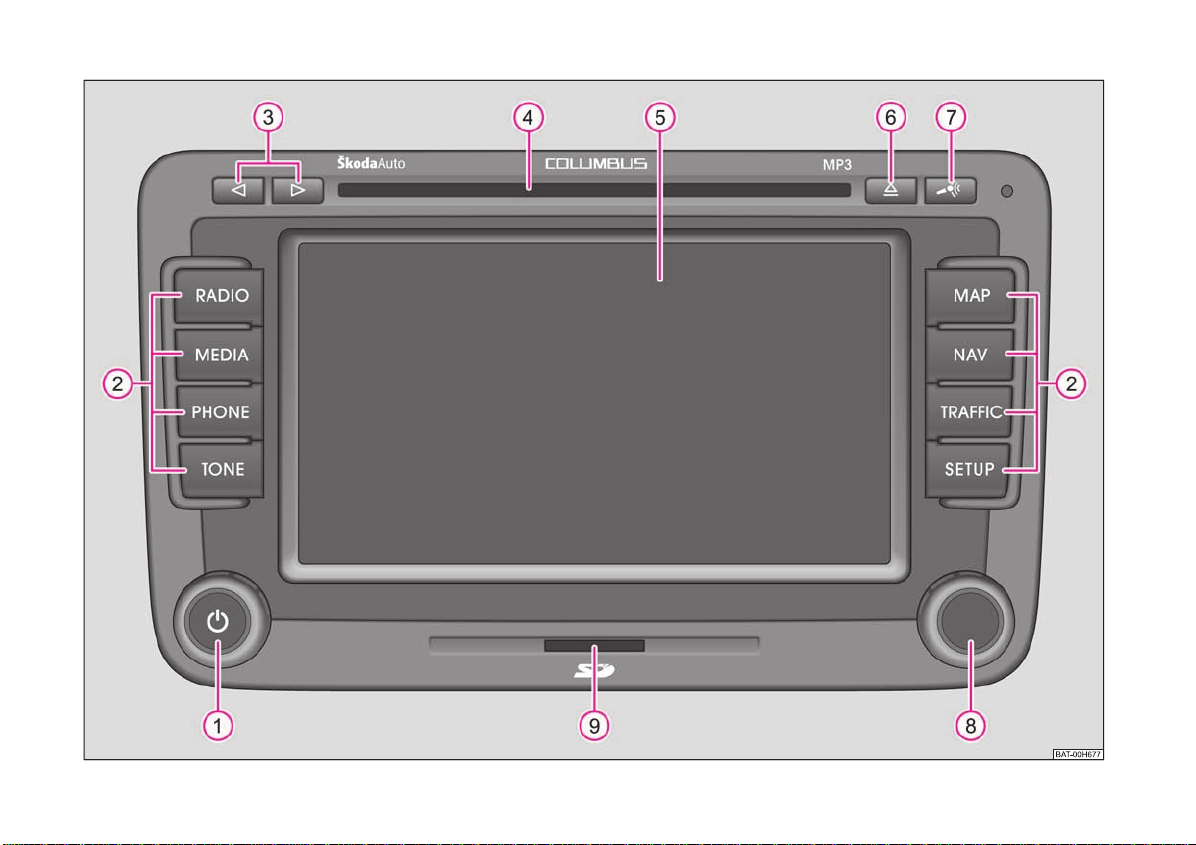
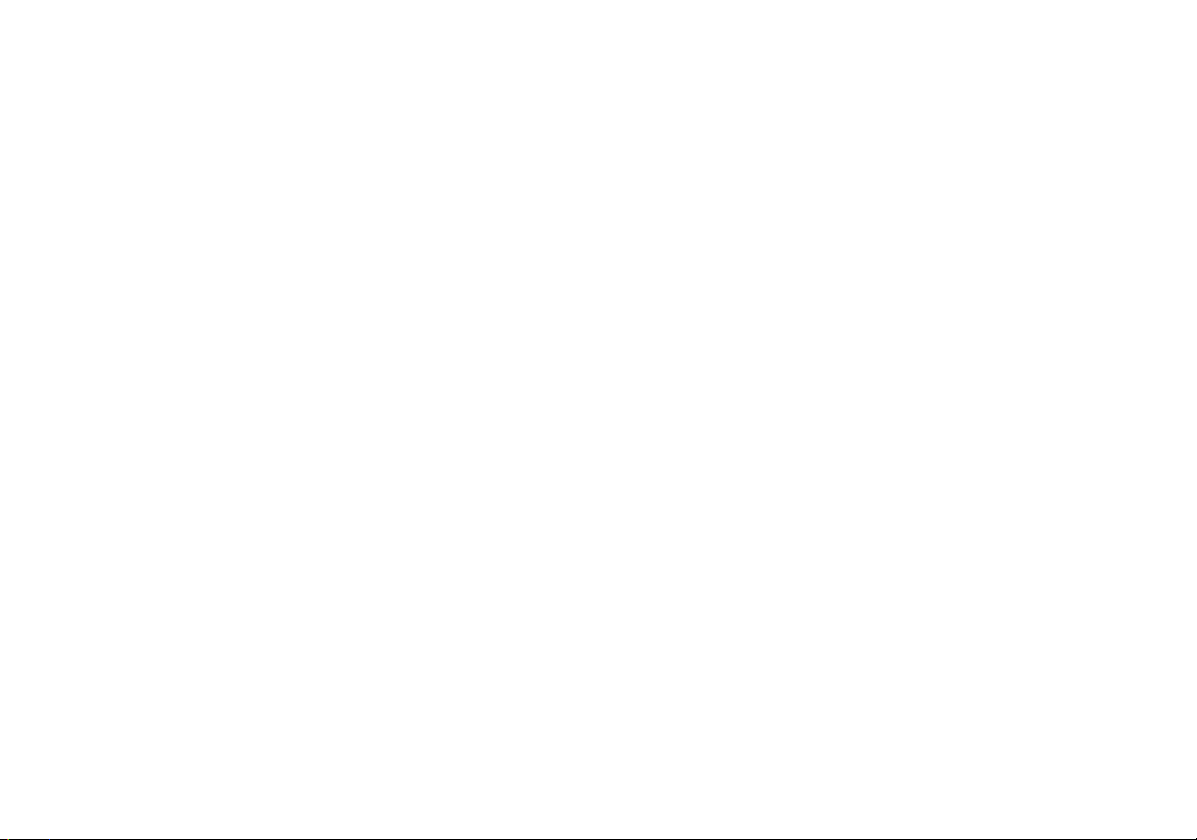
Wprowadzenie
Wybraliście Państwo samochód marki Škoda, wyposażony w układ radia z nawigacją Columbus (dalej
określanym jako układ nawigacji) - dziękujemy za udzielone nam zaufanie.
Zachęcamy Państwa do uważnego przeczytania tej instrukcji obsługi, dzięki czemu poznanie układu nawigacji przebiegnie szybko i w szerokim zakresie.
Jeśli mieliby Państwo dalsze pytania lub wątpliwości na temat układu nawigacji, prosimy zwrócić się do najbliższego
partnera handlowego Škody.
Odmienne przepisy prawne, obowiązujące w odpowiednim kraju, mają pierwszeństwo przed informacjami podanymi w tej instrukcji obsługi.
Życzymy Państwu wiele radości z użytkowania układu nawigacji i zawsze dobrej jazdy.
Škoda Auto
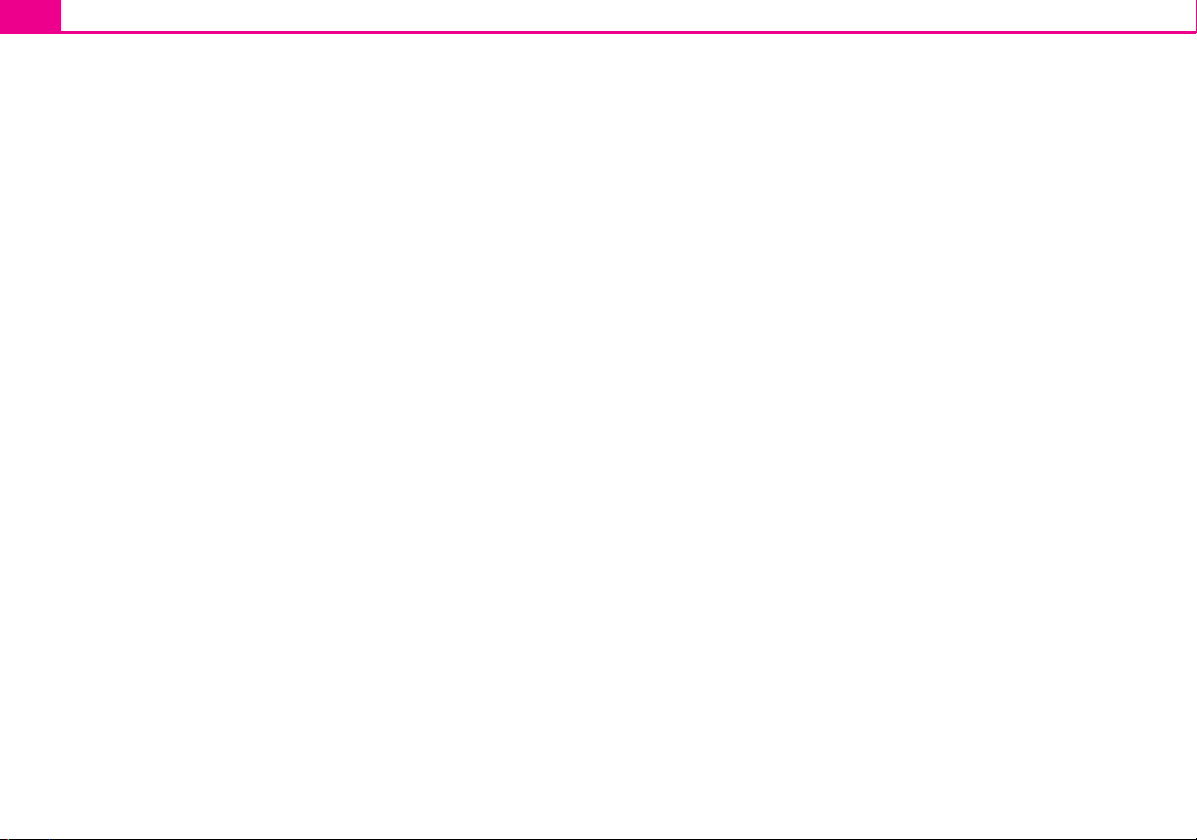
Spis treści2
Spis treści
Informacje ogólne . . . . . . . . . . . . . . . . . . . .
Przegląd urządzenia . . . . . . . . . . . . . . . . . . . . . . . . . .
Ważne wskazówki . . . . . . . . . . . . . . . . . . . . . . . . . . . . .
Obsługa w czasie jazdy . . . . . . . . . . . . . . . . . . . . . . .
Ogólne zasady obsługi . . . . . . . . . . . . . . . . . . . . . . . .
Okno wprowadzania danych do wprowadzania
dowolnego tekstu . . . . . . . . . . . . . . . . . . . . . . . . . . . . .
Okno wprowadzania danych do wprowadzania
cyfr . . . . . . . . . . . . . . . . . . . . . . . . . . . . . . . . . . . . . . . . . . . .
Funkcje dodatkowe* . . . . . . . . . . . . . . . . . . . . . . . . . .
Włączanie i wyłączanie układu . . . . . . . . . . . . . . .
Zabezpieczenie przeciwkradzieżowe . . . . . . . . .
Przycisk wyboru obszaru TONE
Ustawienia dźwięku . . . . . . . . . . . . . . . . . . . . . . . . . . .
Przycisk wyboru obszaru SETUP
Menu główne Setup (Ustawienia) . . . . . . . . . . . .
Ustawienia radia . . . . . . . . . . . . . . . . . . . . . . . . . . . . . .
Menu Setup Media . . . . . . . . . . . . . . . . . . . . . . . . . . . .
Menu Setup Telephone* . . . . . . . . . . . . . . . . . . . . . .
Menu Setup System . . . . . . . . . . . . . . . . . . . . . . . . . . .
Menu Setup Display . . . . . . . . . . . . . . . . . . . . . . . . . .
Menu Setup Map . . . . . . . . . . . . . . . . . . . . . . . . . . . . . .
Menu Setup Navigation . . . . . . . . . . . . . . . . . . . . . . .
Menu Setup Traffic information . . . . . . . . . . . . . . .
Ustawienia obsługi głosowej . . . . . . . . . . . . . . . . . .
3
Menu Setup Video . . . . . . . . . . . . . . . . . . . . . . . . . . . . .
3
3
Przycisk wyboru obszaru RADIO
6
Try b ra dia . . . . . . . . . . . . . . . . . . . . . . . . . . . . . . . . . . . . . .
6
Funkcja komunikatów drogowych . . . . . . . . . . . .
8
Wyłączanie wyświetlacza . . . . . . . . . . . . . . . . . . . . . .
9
Przycisk wyboru obszaru TRAFFIC
9
(TMC)
9
Wyświetlanie komunikatów drogowych TRAFFIC
9
(TMC) . . . . . . . . . . . . . . . . . . . . . . . . . . . . . . . . . . . . . . . . . .
11
Przycisk wyboru obszaru MEDIA
11
Informacje ogólne odnośnie odtwarzania płyt
. . . . . . . . . . . . . . . . . . . . . . . . . . . . . . . . . . . . . . .
CD/DVD . . . . . . . . . . . . . . . . . . . . . . . . . . . . . . . . . . . . . . .
12
Menu główne MEDIA . . . . . . . . . . . . . . . . . . . . . . . . . .
Menu audio . . . . . . . . . . . . . . . . . . . . . . . . . . . . . . . . . . . .
12
Pliki MP3 . . . . . . . . . . . . . . . . . . . . . . . . . . . . . . . . . . . . . . .
12
Źródła zewnętrzne* . . . . . . . . . . . . . . . . . . . . . . . . . . .
13
Zapisywanie i edycja plików audio (HDD) . . . .
13
Odtwarzanie płyt DVD wideo . . . . . . . . . . . . . . . . .
14
Oglądanie TV* . . . . . . . . . . . . . . . . . . . . . . . . . . . . . . . . .
14
15
15
16
16
Przycisk wyboru obszaru NAV
17
(Navigation)
Przegląd . . . . . . . . . . . . . . . . . . . . . . . . . . . . . . . . . . . . . . .
18
Menu główne nawigacji . . . . . . . . . . . . . . . . . . . . . . .
18
Wprowadzanie celu: Wybór celu . . . . . . . . . . . . .
19
Pami ęć celów . . . . . . . . . . . . . . . . . . . . . . . . . . . . . . . . .
20
Tryb tra sy . . . . . . . . . . . . . . . . . . . . . . . . . . . . . . . . . . . . . .
. . . . . . . . . . . . . . . . . . . . . . . . . . . . .
Tryb punktu drogowego (Offroad-Navigation)
Prowadzenie do celu . . . . . . . . . . . . . . . . . . . . . . . . . .
21
Przycisk wyboru obszaru MAP . .
21
Widok mapy . . . . . . . . . . . . . . . . . . . . . . . . . . . . . . . . . . .
Widok lokalizacji bez prowadzenia do celu . .
22
Przycisk wyboru obszaru PHONE
22
Przegląd . . . . . . . . . . . . . . . . . . . . . . . . . . . . . . . . . . . . . . .
23
25
Obsługa głosowa układu
27
radioodtwarzacza z nawigacją
28
Informacje ogólne . . . . . . . . . . . . . . . . . . . . . . . . . . . .
29
30
Spis haseł . . . . . . . . . . . . . . . . . . . . . . . . . . . . . . . . .
33
38
38
40
42
45
47
50
54
59
59
62
63
63
. .
67
67
71
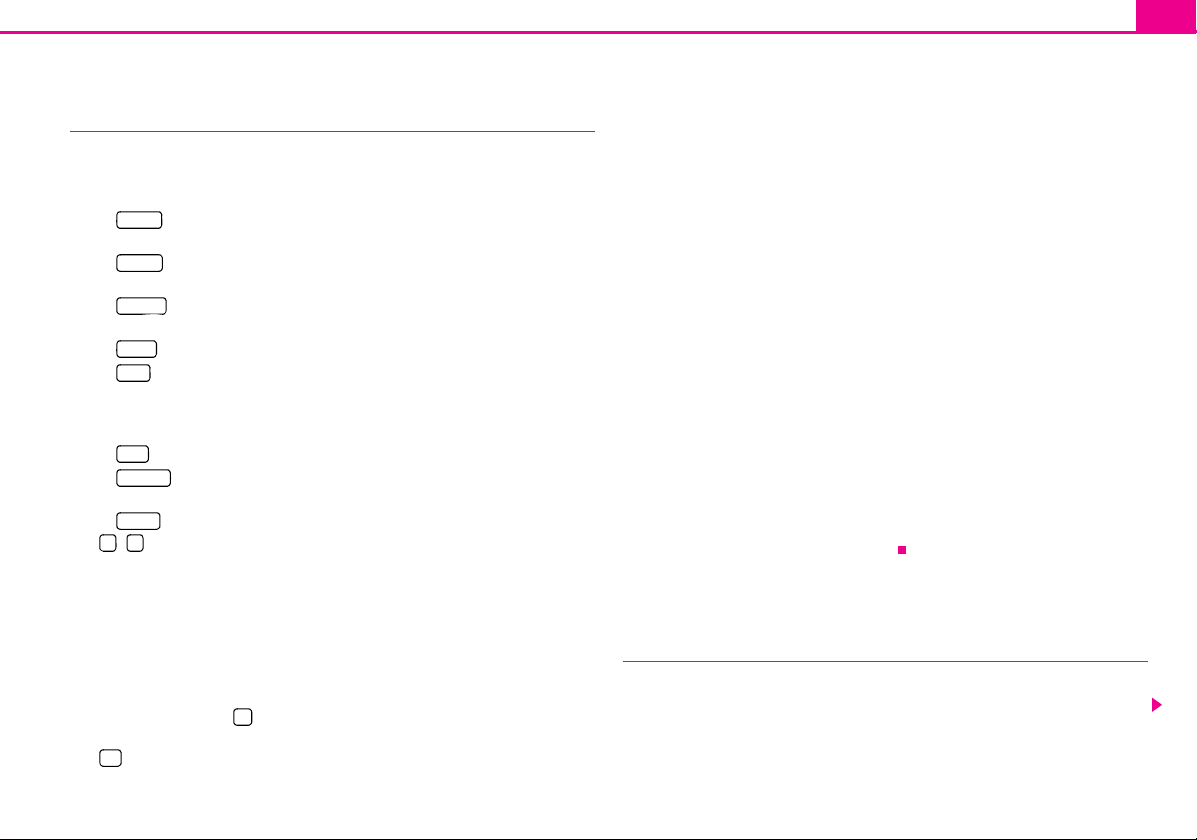
Informacje ogólne
A
A
A
A4A5A
A
A
A
Przegląd urządzenia
1
Włączenie/Wyłączenie: Pokrętło do włączania i wyłączania układu
nawigacji (naciśnięcie) i regulacji głośności (obrót)
2
Przycisk wyboru obszaru do wybierania odpowiedniego menu:
RADIO
− - przełączenie na tryb radia i w trybie radia zmiana zakresu
częstotliwości.
MEDIA
− - zmiana na ostatnio odtwarzane źródło dźwięku lub wybór
innego źródła dźwięku.
PHONE
− - uruchomienie funkcji telefonu* - ewent. wyciszenie aktualnego źródła dźwięku.
TON E
− - otwarcie menu ustawień dźwięku i głośności.
MAP
− - przejście do widoku mapy ze wskazaniem aktualnego
położenia samochodu lub wskazaniem trasy przy prowadzeniu do
celu. W widoku mapy wyświetlenie l ub ukrycie okna dodatkowego ze
szczegółowymi informacjami.
NAV
− - przejście do nawigacji.
TRAFFIC
− - przejście do wskazania zapisanych komunikatów
drogowych TMC (Traffic-Message-Channels).
SETUP
− - umożliwienie ustawień poszczególnych obszarów.
3
i : Przyciski wstecz i w przód, działają na aktualnie „włączone“
źródło dźwięku.
− Tryb RADI O - wybranie stacji radiowej z listy.
− Tryb MEDIA - wybranie poprzedniego wzgl. następnego tytułu.
− Tryb TV - wybranie stacji telewizyjnej.
Wejście płyt CD/DVD
Ekran dotykowy: Obszary w kolorowych ramkach wyświetlane na
ekranie są aktualnie „wybrane“ i są obsługiwane przez ekran dotykowy.
6
Przycisk wysunięcia - krótkie naciśnięcie powoduje wysunięcie
płyty CD/DVD w położenia wyjmowania.
7
- włączanie obsługi głosowej urządzenia.
Informacje ogólne 3
8
Pokrętło
− Tryb RAD IO - obrót do ręcznego ustawienia stacji; krótkie naciś-
nięcie, w celu rozpoczęcia / zatrzymania automatycznego przeszukiwania (Scan).
− Tryb MEDIA - obrót do zmiany tytułu; - krótkie naciśnięcie, w celu
rozpoczęcia / zatrzymania automatycznego przeszukiwania (Scan).
− Widok mapy (MAP) - obrót, w celu zmiany skali mapy; - krótkie
naciśnięcie do powtórzenia komunikatu nawigacyjnego przy uruchomionym prowadzeniu do celu.
− Nawigacja - krótkie naciśnięcie do powtórzenia komunikatu nawi-
gacyjnego przy uruchomionym prowadzeniu do celu.
9
Wejście karty p amięci: Urządzenie obsługuje karty pamięci SD (Secure
Digital Memory Cards), MMC (Multimedia Cards) o wymiarach
32 mm x 24 mm x 2,1 mm i pamięci maks. do 4 GB oraz SDHC (Secure
Digital High Capacity Card) o pamięci maks. do 32 GB. Otwór na kartę
pamięci znajduje się pod ekranem.
Objaśnienia symboli
* - zaznaczone w ten sposób elementy wyposażenia są montowane standardowo
tylko w określonych modelach lub są dostępne jako wyposażenie dodatkowe.
Koniec fragmentu.
b Fragment przechodzi na następną stronę.
Ważne wskazówki
Gwarancja
Urządzenie jest objęte takimi samymi warunkami gwarancji, jak samochody
fabrycznie nowe.
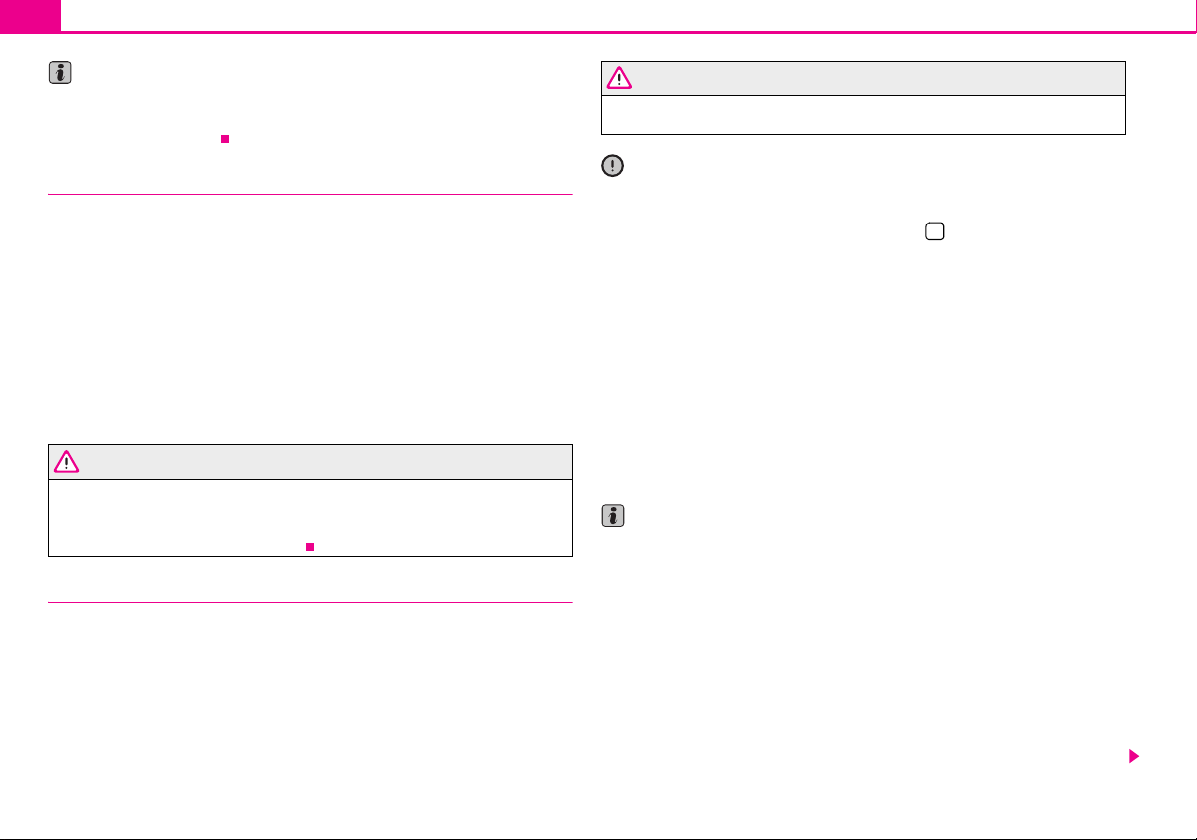
Informacje ogólne4
Informacja
W myśl gwarancji, szkoda nie powstaje na skutek użytkowania niezgodnego z przeznaczeniem lub przez niefachową naprawę. Poza tymi wypadkami nie przewiduje się
jakichkolwiek innych szkód.
Wskazówki dotyczące obsługi układu nawigacji
Warunki drogowe w dzisiejszym ruchu wymagają od kierowcy ciągłego skupienia na
prowadzeniu samochodu.
Różnorodne i zaawansowane technicznie wyposażenie tego układu oferuje - obok
możliwości rozrywki - wiele informacji, pomagających szybko i sprawnie dotrzeć do
obranego celu.
Jeśli tylko zezwalają na to warunki drogowe, możesz korzystać z wielu funkcji
układu nawigacji.
Głośność należy ustawiać w taki sposób, by dźwięki z zewnątrz samochodu, np. syrena
pojazdów uprzywilejowanych (policja, pogotowie ratunkowe i straż pożarna) były
słyszalne przez kierowcę.
UWAGA!
Swoją uwagę prosimy poświęcać przede wszystkim kierowaniu samochodem!
Kierowca ponosi pełną odpowiedzialność za bezpieczeństwo ruchu. Z funkcji
korzys tać wyłącznie w taki sposób, aby w każdej sytuacji drogowej móc
zachować kontrol ę nad samochodem!
Przed rozpoczęciem korzystania w układu nawigacji
• W czasie drogi należy przestrzegać obowiązujących przepisów drogowych.
• Nazwy ulic i miejscowości mogą się zmieniać. Z tego względu może się zdarzyć, że
nazwy zapisane na płytach nawigacyjnych DVD nie będą się pokrywały z nazwami,
które zostały zmienione.
• Obliczona przez układ nawigacji trasa stanowi propozycję sposobu dotarcia do
celu. W trakcie jazdy należy zwracać uwagę na sygnalizację świetlną, ulice jednokierunkowe, zakazy zmiany pasa ruchu, kanały i promy.
UWAGA!
W każdej sytuacji obowiązują przepisy Kodeksu Drogowego, również w
wypadku, gdy wskazówka jazdy wiąże się z ich złamaniem.
Ostrożnie!
• Wsunięcie drugiej płyty CD/DVD, przy umieszczonej płycie CD/DVD, może spowo-
dować uszkodzenie napędu CD/DVD w urządzeniu. Należy pamiętać, że wysuwanie
płyty CD/DVD po naciśnięciu przycisku wysunięcia może trwać parę sekund. W
tym czasie otwarta jest blokada przed wejściem CD/DVD. Przed próbą wsunięcia
nowej płyty CD/DVD należy koniecznie odczekać, aż wysunie się poprzednia płyta
CD/DVD.
• Nie należy mocno naciskać na pokrętła i przyciski urządzenia aby ich nie uszkodzić.
Do obsługi urządzenia wystarczy lekkie dotknięcie przycisku. Należy pamiętać, że
pokrętła mają kontrolowane punkty pęknięć, co ma ograniczyć ewentualne ryzyko
odniesienia obrażeń.
• Do obsługi ekranu dotykowego nie wolno używać przedmiotów o ostrych krawęd-
ziach. Do obsługi wystarczy zaledwie lekkie dotknięcie palcem. Wskazanie na ekranie,
które można wybrać poprzez jego dotknięcie na ekranie, obecnie jest niedostępne.
• Należy mieć na uwadze fakt, że zanieczyszczone lub porysowane płyty nawi-
gacyjne DVD mogą spowolnić i utrudniać działanie nawigacji.
Informacja
• Ten układ nawigacji jest wyposażony w wydajny komputer. Urządzenie, tak jak
komputer osobisty w domu, potrzebuje kilku sekund na przetworzenie skomplikowanych procesów obsługi. Dlatego też może się zdarzyć, że urządzenie chwilowo nie
będzie reagowało na polecenia obsługi z zewnątrz, aż zakończy się przetwarzanie w tle
oczekujących procesów. W taki wypadku należy cierpliwie odczekać parę sekund,
ponieważ w przeciwnym razie może się zdarzyć, że urządzenie „zapamięta sobie“
zaplanowane etapy obsługi, także wtedy gdy wydaje się, że nie reaguje ono na
polecenia obsługi z zewnątrz. Te zapamiętane etapy obsługi urządzenie przetworzy
kolejno po tym, jak zostaną zakończone procesy trwające w tle i w takiej sytuacji może
dojść do zawiłych sytuacji.
• Zamontowany w urządzeniu napęd płyt DVD wykorzystuje do odtwarzania system
kodowania dźwięku Dolby Digital® oraz MLP Lossless® zapewniające najwyższą
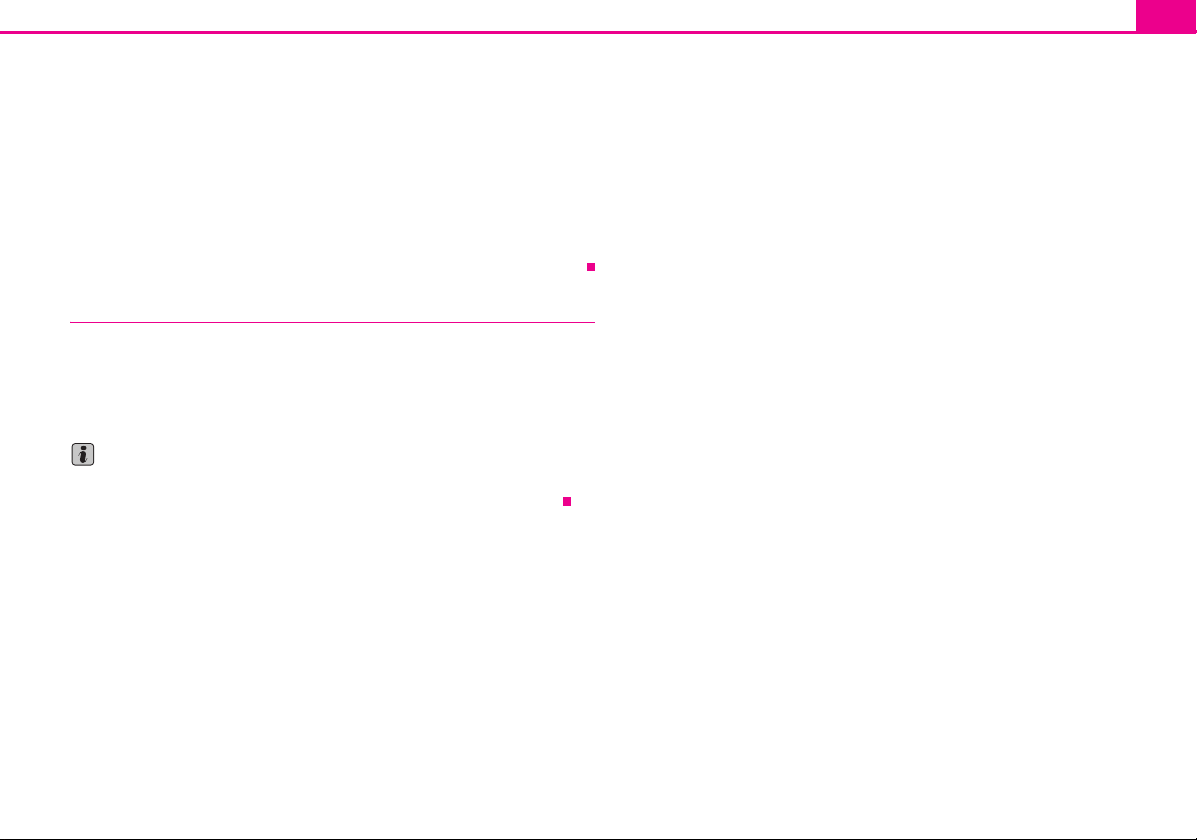
jakość odtwarzania także odpowiadającym temu standardowi płyt audio DVD.
„Dolby®“, „MLP Lossless®“ oraz Doppel-D są znakami towarowymi należącymi do
Dolby Laboratories®.
• Za pomocą standardu „DTS
surround z płyty DVD i odtworzenie go w lepszej jakości stereo. „DTS®“ i „DTS 2.0®“ są
zarejestrowanymi znakami należącymi do DTS, Inc.
®
“ i „DTS 2.0®“ następuje przekonwertowanie dźwięku
• Urządzenie może również odtwarzać pliki audio w formacie WMA (Windows
Media Audio) i zapisywać na dysku twardym (HDD), jeśli nie będą one zabezpieczone
przed kopiowaniem za pomocą technologii praw cyfrowych DRM (Digital Rights
Management). Obsługa i sposób odtwarzania w urządzeniu odpowiada metodzie
kompresji plików audio MP3 i w dalszej części tej instrukcji nie będzie to opisywane.
Konserwacja ekranu
Z ekranem należy postępować delikatnie, ponieważ naciskanie palcem lub dotykanie
ostrymi przedmiotami może powodować zgrubienia i rysy.
Ekran można czyścić z plam odcisków miękką szmatką, ewentualnie zwilżoną alkoholem.
Informacja
Do czyszczenia nie należy stosować rozpuszczalników takich jak benzyna lub terpentyna, ponieważ substancje tego typu wchodzą w reakcję z powierzchnią ekranu.
Informacje ogólne 5
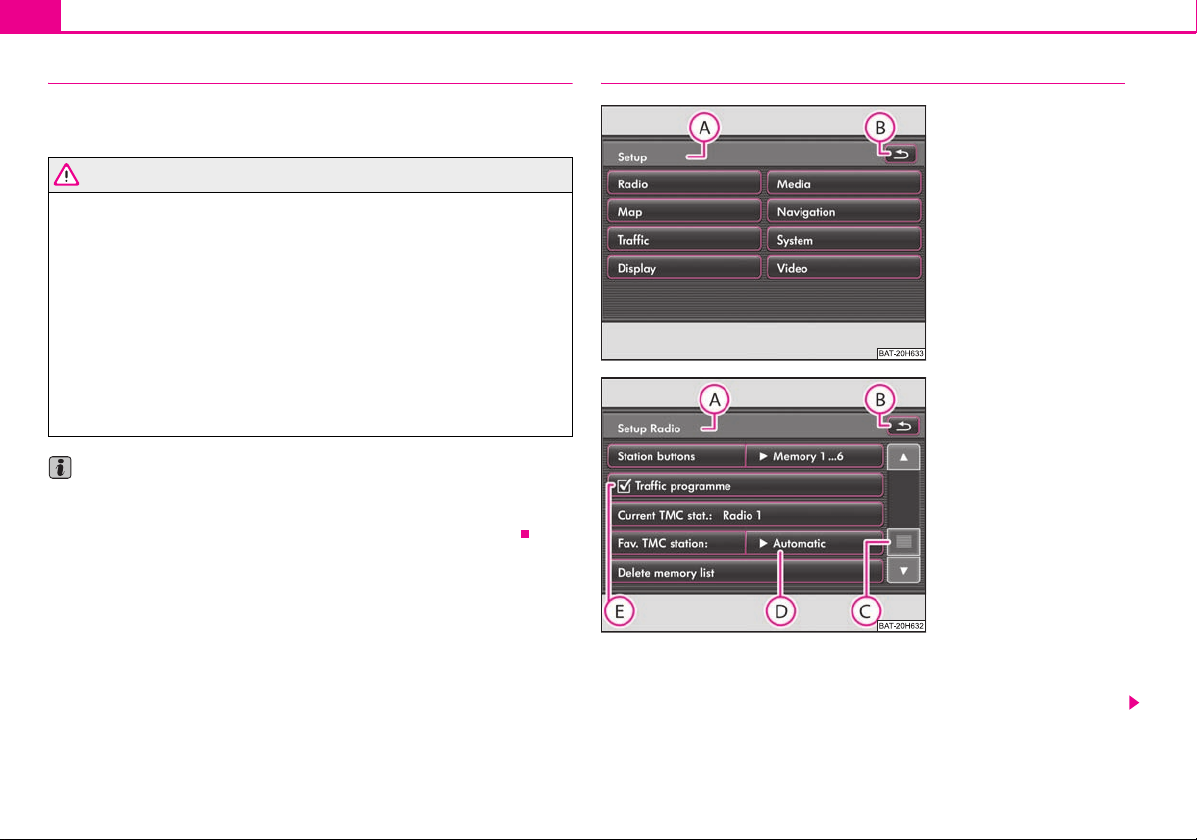
Informacje ogólne6
Obsługa w czasie jazdy
Warunki panujące obecnie na drogach wymagają od uczestników ruchu pełnej
koncentracji.
UWAGA!
Swoją uwagę prosimy poświęcać przede wszystkim kierowaniu samochodem.
Odwrócenie uwagi przez kierowcę w czasie jazdy grozi spowodowaniem
wypadku lub obrażeniami.
• Nigdy nie wolno kierowcy ustawiać ani obsługiwać urządzenia w podczas
jazdy, ponieważ czynności te nie pozwalają mu skupić się na prowadzeniu
samochodu.
• Urządzenie można obsługiwać tylko wtedy, gdy pozwalają na to warunki
drogowe, pogodowe i komunikacyjne i nie spowoduje to dekoncentracji
kierowcy w czasie jazdy.
• Różne ustawienia dźwięku muszą być nastawione tak, by dźwięki z
zewnątrz samochodu, np. syrena pojazdów uprzywilejowanych (policja, pogotowie ratunkowe i straż pożarna) były słyszalne przez kierowcę.
Informacja
W zależności od kraju podróżowania niektóre funkcje układu radia z nawigacją od
określonej prędkości jazdy są niedostępne na ekranie. Nie oznacza to błędnego
działania urządzenia, tylko odpowiada przepisom ustawowym danego kraju.
Ogólne zasady obsługi
Rys. 1 Przycisk wyboru obszaru
SETUP: Menu główne Ustawienia.
Rys. 2 Przycisk wyboru obszaru
SETUP: Setup Radio.
Urządzenie jest wyposażone w ekran dotykowy. Obszary w kolorowych ramkach
wyświetlane na ekranie są aktualnie „wybrane“ i można je obsługiwać poprzez
dotknięcie ekranu w wybranym obszarze.
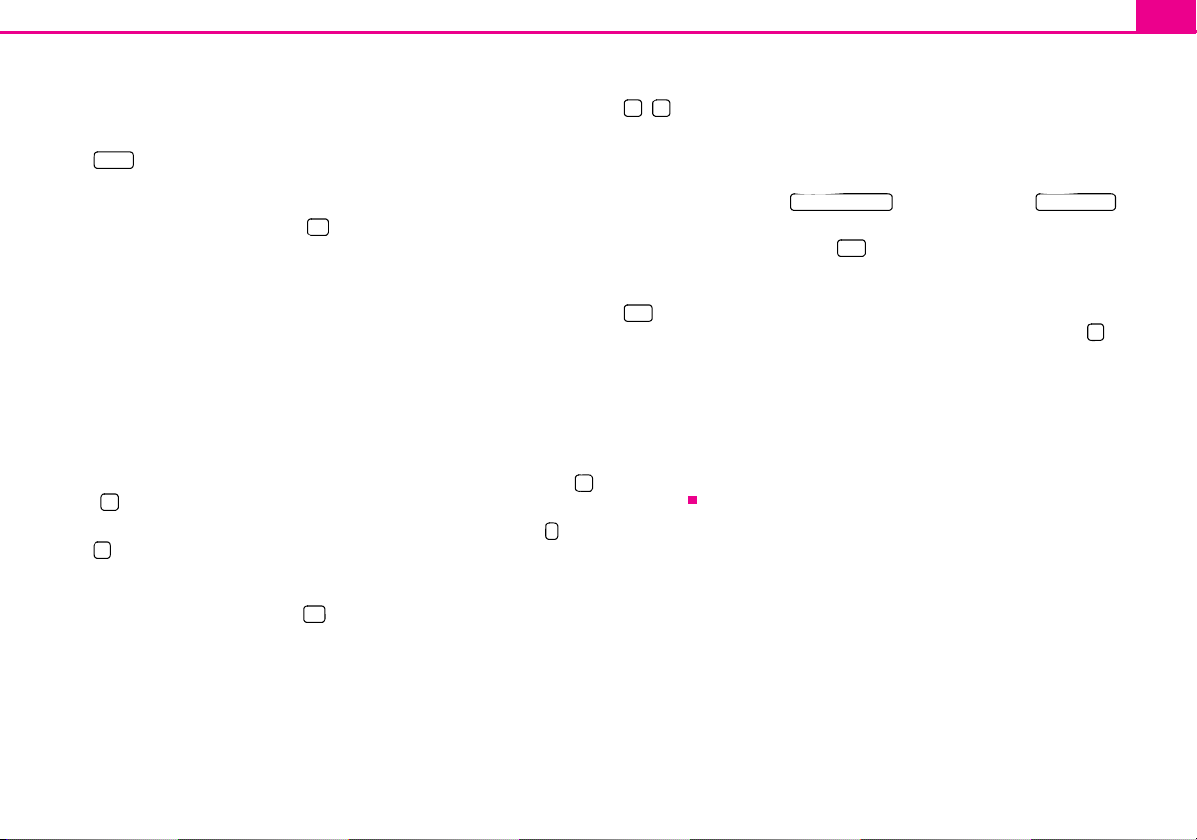
Informacje ogólne 7
A
ABA
A
A
A
„Przyciski funkcyjne“ na ekranie
–Dostępne obszary, które powodują wybranie funkcji lub menu, nazywane są „przy-
ciskami funkcyjnymi“.
– W menu głównym Setup (Ustawienia) dotknij przykładowo przycisk funkcyjny
Radio
⇒ strona 6, rys. 1, aby wybrać menu Setup Radio (Ustawienia radia)
⇒ strona 6, rys. 2. W wierszu tytułu wyświetla nazwa aktualnie wybranego menu
A
.
–Naciśnięcie przycisku funkcyjnego powoduje powrót z aktualnie wybra-
y
nego menu do poprzedniego menu.
Przesuwanie obiektów lub elementów regulacji
– Dotknij palcem ekran przy wskazaniu ruchomego obiektu, przykładowo „suwak“
C
na „pasku przewijania“ ⇒ strona 6, rys. 2.
–Przesuń palec po ekranie bez odrywania. Obiekt przemieszcza się za ruchem
palca, przy czym może się przesuwać po ekranie tylko w określonym zakresie.
– W wybranym położeniu oderwij palec od powierzchni ekranu.
– W celu wyświetlenia pokazanego fragmentu menu ⇒ strona 6, rys. 2 przesuń
prawy suwak na pasku przewijania do końca w dół.
– Suwakiem można też poruszać w dół i w górę dotykając przycisków funkcyjnych
`
i na ekranie.
– Suwakiem na pasku ustawień ? można też poruszać naciskając przycisk lub
+
. Przykładowo w ustawieniach ekranu trybu wideo DVD.
a
-
Obsługa głosowa
–Naciśnij krótko przycisk funkcyjny , by włączyć obsługę głosową, tak zwane
„Speek what you see (Powiedz, co widzisz)“.
–Następnie wypowiedz polecenie lub postąp zgodnie ze wskazówkami przekazy-
wanymi przez układ.
„Pasek przewijania“
Wyświetlany z prawej strony ekranu pasek z suwakiem między przyciskami strzałek
` a
i nazywany jest „paskiem przewijania“. Pasek wskazuje, że po przesunięciu
C
suwaka do końca w dół, na ekranie wyświetlą się dalsze punkty menu.
„Okno pop-up“
Przycisk funkcyjny ze strzałką b drugim przyciskiem funkcyjnym pokazuje aktualnie
wybrane ustawienie, np. w (Ulubiona stacja TMC)
(Automatycznie) ⇒ strona 6, rys. 2 .
Naciśnięcie przycisku funkcyjnego na ekranie, spowoduje otwarcie tak zwanego
Fav. TM C stati on: b Automatic
D
b ...
„okna pop-up“, w którym wyświetlają się wszystkie możliwe opcje ustawień.
Dotknij krótko wybraną opcję ustawień. Okno pop-up znika i w przycisku funkcyjnym
b ...
pojawia się nowo wybrana opcja ustawień. Aby zamknąć okno pop-up, bez
zmiany ustawienia, dotknij okno pop-up w obszarze przycisku funkcyjnego .
O
„Pole wyboru“
Niektóre funkcje posiadają jedynie możliwość włączania i wyłączania.
Przed nazwą funkcji, którą można tylko włączać lub wyłączać, znajduje się tak zwane
„pole wyboru“ ⇒ strona 6, rys. 2 . Zaznaczenie w polu wyboru = oznacza, że
E
funkcja jest włączona, puste pole wyboru >, że funkcja jest wyłączona.
W celu włączenia lub wyłączenia, dotknij jeden raz krótko odpowiedni przycisk
funkcyjny.
Jeśli przy włączonym urządzeniu na ekranie nie będzie widać przycisków funkcyjnych
(np. podczas odtwarzania filmu DVD), dotknij przez chwilę ekran, aby wyświetlić aktu-
alnie wybrane przyciski funkcyjne.
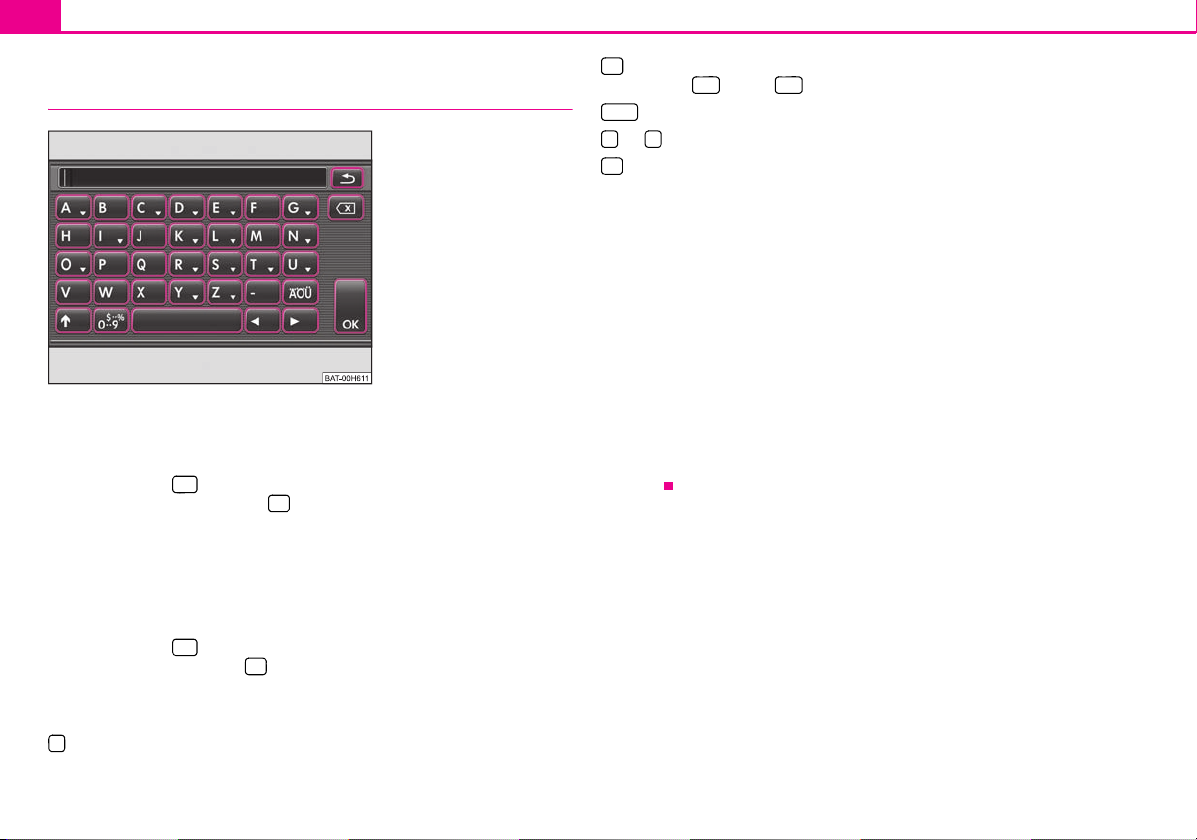
Informacje ogólne8
Okno wprowadzania danych do wprowadzania
dowolnego tekstu
Rys. 3 Okno wprowadzania
danych do wprowadzania
dowolnego tekstu
W niektórych menu można wprowadzać dowolny tekst. Na przykład podczas nadawania nazwy folderu do zapisania plików MP3 na dysku twardym lub podczas wyszukiwania nazwy celu specjalnego .
– Dotknij przycisk , aby zastosować kolejność znaków zaproponowaną przez
urządzenie, lub dotknij przycisk , aby usunąć znaki z wiersza wprowadzania
danych.
– Dotknij w oknie edycji wyświetlany znak na obszarze klawiatury, aby zastosować
go w wierszu edycji.
–Kolejność znaków po wprowadzeniu do wiersza edycji można również usunąć lub
zmienić, jak również wyświetlić dodatkowe znaki do uzupełnienia.
– Dotknij przycisk , aby zastosować kolejność znaków wyświetlaną w wierszu
edycji. Dotknięcie przycisku powoduje zamknięcie okna edycji bez zastosowania informacji.
OK
OK
y
;
- otwarcie okna wprowadzania cyfr i znaków specjalnych. Przycisk funkcyjny
zmienia się na . Dotknij , aby ponownie powrócić do okna edycji liter.
A-Z A-Z
- pusty przycisk, do wprowadzania spacji.
b
lub - przejście kursora w wierszu edycji w lewo lub w prawo.
- usuwanie znaków w wierszu edycji, zaczynając od położenia znaku kursora, od
prawej do lewej.
Wybór liter ze znakami specjalnymi
Niektóre litery w oknach edycji danych są oznakowane dodatkowo niewielkim
trójkątem „a“. Wskazuje on, że w tym miejscu można wybrać znaki specjalne związane
właśnie z tą literą.
Dotknij i przytrzymaj palec na odpowiednim przycisku funkcyjnym, aż wyświetli się
okno pop-up z tymi znakami specjalnymi. Dotknięcie wiersza edycji powoduje zastosowanie wybranego znaku i zamknięcie okna pop-up. Jeśli po wyświetleniu okna
przez kilka sekund nie zostanie wprowadzony żaden symbol, okno pop-up zostanie
automatycznie zamknięte.
Niektóre znaki specjalne można również „rozpisać“. Na przykład zamiast niemieckich
znaków specjalnych „Ä“, „Ü“ i „Ö“ można wprowadzić „AE“, „UE“ i „OE“ i układ nawigacji rozpozna taki zapis. Pozostałe znaki specjalne można zignorować, na przykład
zamiast „É“, „Ę“ lub „Č“ można wprowadzić zwykłą literę „E“ i układ nawigacji rozpozna
taki zapis.
Pozos tałe możliwości edycji:
:
- zmiana na pisownie wielkimi lub małymi literami.
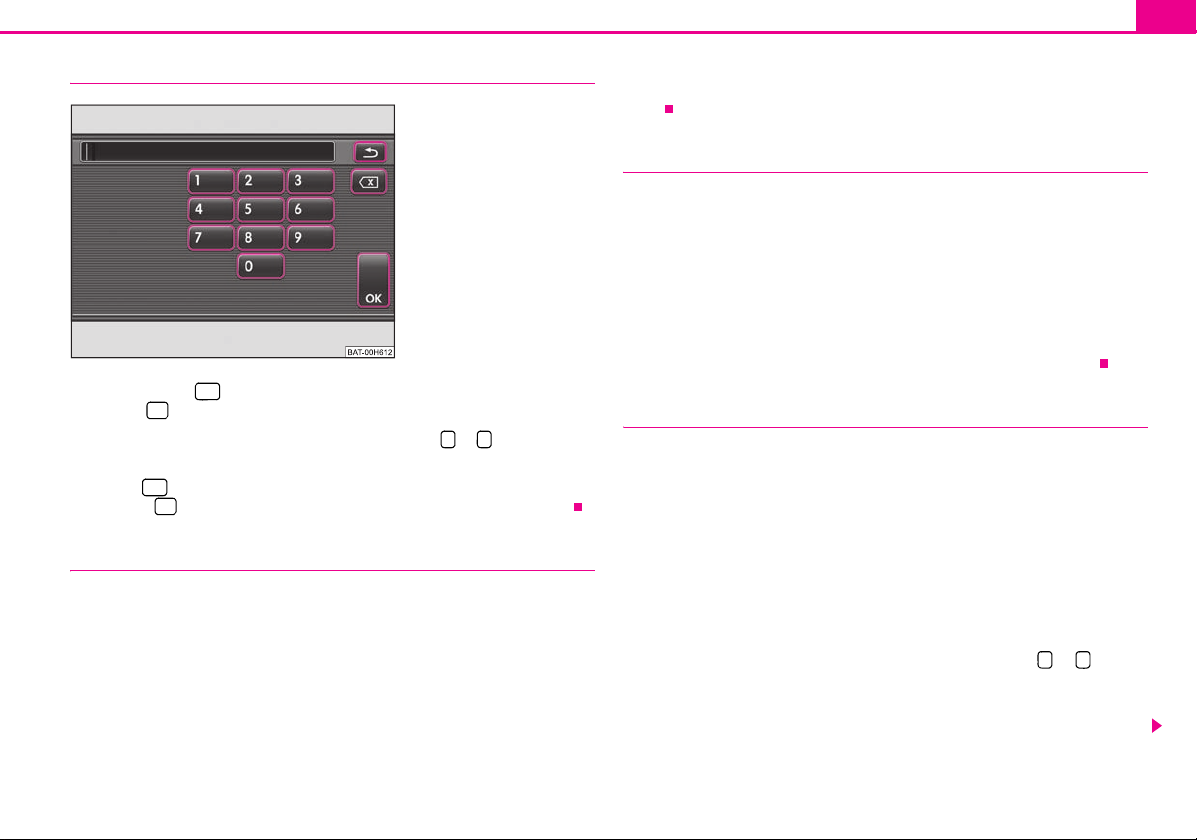
Informacje ogólne 9
A
Okno wprowadzania danych do wprowadzania cyfr
Rys. 4 Okno wprowadzania
danych do wprowadzania cyfr
– Dotknij przycisk , aby zastosować wyświetlaną kolejność znaków lub dotknij
przycisk , aby usunąć znaki z wiersza edycji.
– Dotknij w oknie edycji jeden z przycisków funkcyjnych od do , aby zastosować
odpowiednią cyfrę w wierszu edycji.
–Dotknij , jeśli w wierszu edycji wyświetli się prawidłowy numer. Dotknięcie
przycisku powoduje zamknięcie okna edycji bez zastosowania informacji.
OK
0 9
OK
y
Funkcje dodatkowe*
Układ pomocy w parkowaniu
W samochodzie wyposażonym w „układ pomocy w parkowaniu“, po włączeniu tego
układu na wyświetlaczu wyświetla się odległość samochodu od przeszkody.
Klimatyzacja Climatronic
W samochodzie wyposażonym w klimatyzację Climatronic, przy próbie ręcznej
zmiany ustawień wyświetli się komunikat.
Wskazanie czasu
W menu Setup System (Ustawienia systemu) można włączyć lub wyłączyć wskazanie
czasu.
Włączanie i wyłączanie układu
–Włączanie lub wyłączanie układu następuje poprzez naciśnięcie pokrętła .
Rozpoczyna się odtwarzanie wybranego w momencie wyłączenia urządzenia źródła
dźwięku.
Jeśli przy włączonym urządzeniu nastąpi wyjęcie kluczyka z wyłącznika zapłonu,
urządzenie wyłączy się automatycznie.
Urządzenie można będzie ponownie włączyć. Przy wyłączonym zapłonie urządzenie
(ochrona akumulatora przed rozładowaniem) wyłącza się automatycznie po upływie
około jednej godziny. Tę czynność można powtarzać nieskończoną ilość razy.
1
Zabezpieczenie przeciwkradzieżowe
Kodowanie przeciwkradzieżowe tego układu nawigacji chroni układ przed uruchomieniem przy odcięciu zasilania, np. w trakcie naprawy samochodu lub po kradzieży. Do
uruchomienia układu nawigacji potrzebny jest kod jeśli doszło do odłączenia akumulatora, po odłączeniu układu nawigacji od zasilania elektrycznego samochodu i po
usterce bezpiecznika.
Wprowadzanie kodu
–Jeśli po włączeniu urządzenia na ekranie pojawi się pole z klawiaturą, należy za jej
pośrednictwem wprowadzić odpowiedni, czterocyfrowy kod, który odblokuje
urządzenie. Ilość możliwych prób wyświetla się w drugim wierszu ekranu.
– Dotknij bezpośrednio na ekranie wskazanie określonej cyfry od do . Cyfra
zostanie wstawiona do wiersza edycji.
– Po wprowadzeniu czterech cyfr tło pola numerycznego zmienia kolor na szary
(niedostępne) i wierszu edycji nie można więcej wprowadzić cyfr.
0 9
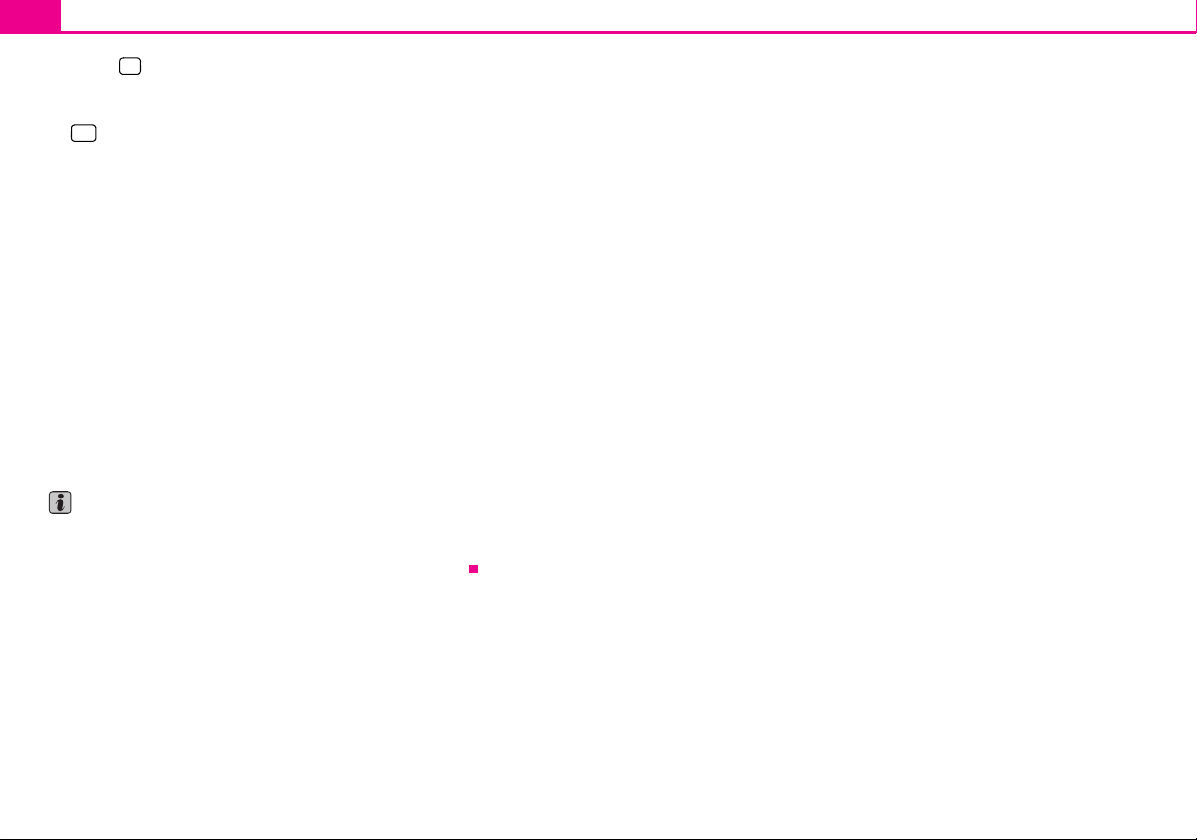
Informacje ogólne10
– Dotknij na ekranie, aby usunąć z wiersza edycji cyfry z prawej do lewej i ewen-
–Jeśli w wierszu edycji będzie wyświetlany poprawny numer kodu, dotknij przycisk
Kod dostępu
Numer kodu można sprawdzić wyłącznie „online“ za pośrednictwem systemu Škoda,
aby w ten sposób zagwarantować skuteczną ochroną przeciwkradzieżową. W razie
koniec zności zwróć się do najbliższej stacji obsługi Škody.
Błędny numer kodu
W wypadku wprowadzenia błędnego kodu, operację będzie można jeszcze raz
powtórzyć. Ilość prób wyświetla się w drugim wierszu ekranu.
W przypadku ponownego wprowadzenia nieprawidłowego kodu, urządzenie zablokuje się na około jedną godzinę. Dopiero po upływie jednej godziny, w czasie której
urządzenie i zapłon muszą być włączone, można ponownie spróbować wprowadzić
numer kodu.
Przy wprowadzeniu ponownie dwukrotnie nieprawidłowego numer kodu, układ nawigacji zablokuje się ponownie na jedną godzinę.
Cykl - dwie próby, godzina blokady - zostaje zachowany.
tualnie w ten sposób poprawić kod.
OK
.
Informacja
Kod jest zapisany w normalnym wypadku w zestawie wskaźników. Dzięki tem u jest o n
rozkodowywany automatycznie (kodowanie komfortowe) Z tego względu przy codziennym użytkowaniu ręczne wprowadzanie kodu nie jest wymagane.
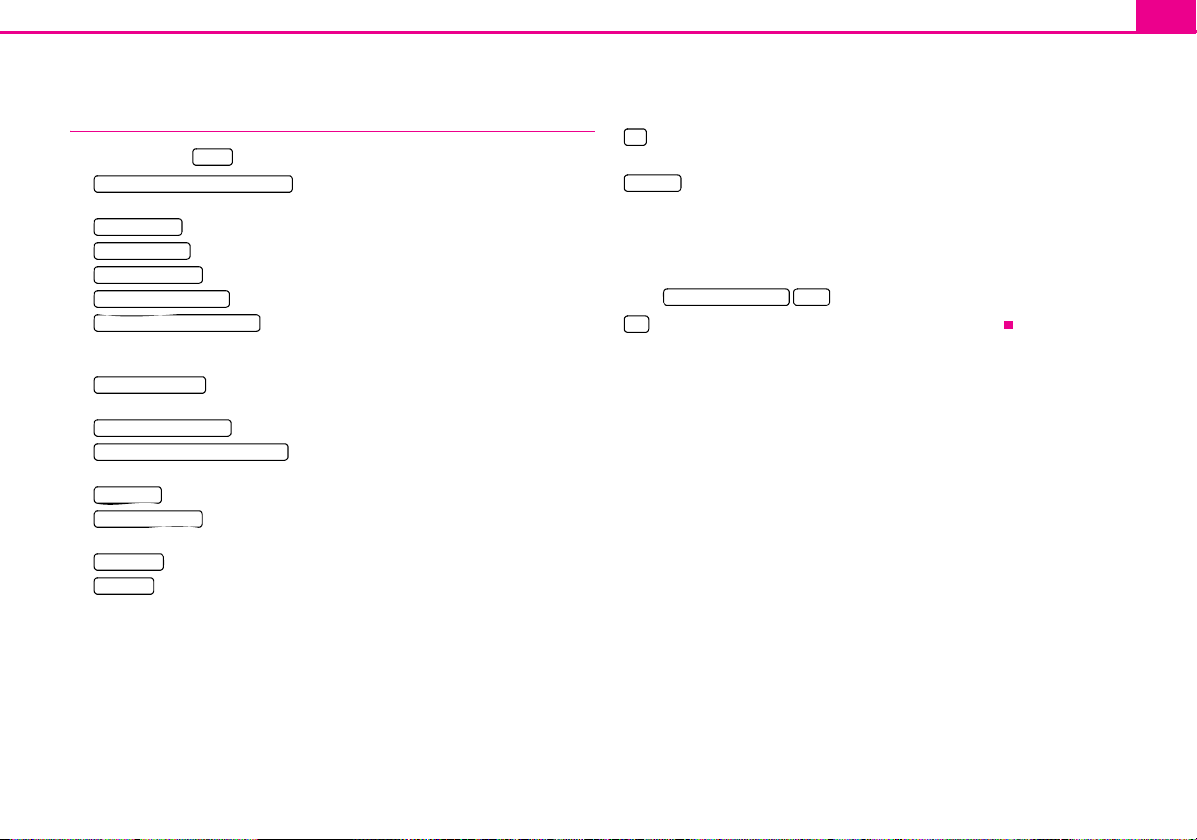
Przycisk wyboru obszaru TONE
Przycisk wyboru obszaru TONE 11
Ustawienia dźwięku
Naciskając przycisk (DŹWIĘK) można wybierać następujące parametry:
Sound settings: Bass - Mid - Treble
• - ustawienie dźwięków wysokich, średnich i
niskich;
Balance-Fader
• - proporcja głośności (lewo i prawo = Balance), (przód i tył = Fader);
Volume settings
•
Switch-on volume
•
Traffic announcements
• - ustawianie minimalnej głośności;
Navigation and voice control
• - ustawianie głośności komunikatów nawigacyjnych,
ustawianie ściszenia głośności odtwarzacza lub radia podczas przekazywania komunikatów nawigacyjnych;
Tel epho ne v ol ume
• - ustawianie minimalnej głośności komunikatów nawigacyj-
nych;
PDC: Reduce audio vol.
• * – ustawianie głośności podczas parkowania;
Speed dependent volume control
• (GALA) - dostosowanie głośności do prędkości
jazdy;
AV-Output
• * - uruchomienie zewnętrznego źród ła dźwięku DVD;
Acoustic feedback
• - włączenie lub wyłączenie dźwięku potwierdzenia przy
obsłudze ekranu;
EQ settings
• * - wybór rodzaju programu (Linear, Sprache, Rock, Klassik, Dance);
Surround
• * - ustawianie dźwięku przestrzennego.
Funkcja GALA
Wraz ze wz rostem prędkości samochodu wzrasta głośność dźwięku radioodtwarzacza.
Wyższa wartość ustawienia powoduje większe podgłośnienie.
Obniżenie głośności układu pomocy w parkowaniu (PDC) *
Jeśli samochód jest wyposażony w „układ pomocy w parkowaniu“, to przy włączonym
„układzie pomocy w parkowaniu“ głośność zmniejsza się do zdefiniowanej wartości.
TON E
- ustawianie maksymalnej głośności;
Komunikaty nawigacji
An
- głosowe wskazówki jazdy nawigacja może nadawać przy włączonym trybie
audio w zdefiniowanej głośności.
Dynamic
- głosowe wskazówki jazdy będą nadawane tylko wtedy, gdy wyliczenie trasy
zostało spowodowane, przykładowo z powodu zgłoszonych utrudnień ruchu. Ustawienie to jest zalecane, gdy dźwiękowe wskazówki jazdy do codziennie pokonywanego
odcinku trasy zwykle nie jest potrzebne, a nawigacja jest wykorzystywana jedynie do
nawigacji dynamicznej. Jeśli z powodu zmiany trasy nadana zostanie ponownie
dźwiękowa wskazówka jazdy, komunikaty nawigacji są ponownie włączone (wska-
Nav. announcements b On
zanie: ).
Off
- brak nadawania głosowych wskazówek jazdy nawigacji.
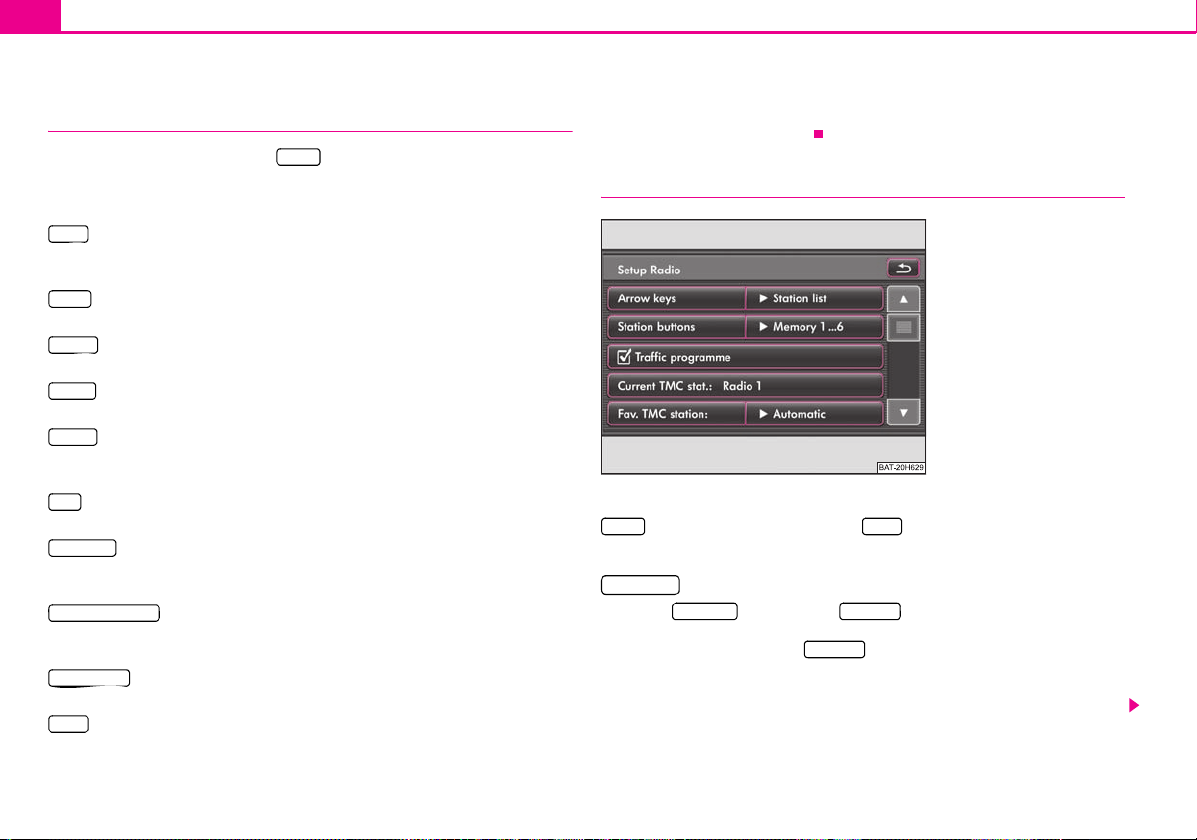
Przycisk wyboru obszaru SETUP12
Przycisk wyboru obszaru SETUP
Menu główne Setup (Ustawienia)
–Naciśnij przycisk wyboru obszaru , aby otworzyć menu główne Setup (Usta-
wienia).
Przegląd menu ustawień
Radio
- ustawienia działania przycisków strzałek podczas słuchania radia, wyświetla-
nych przycisków stacji, listy pamięci oraz komunikatów drogowych TMC ⇒ strona 12,
„Ustawienia radia“.
Media
- określenie ustawień odtwarzania i wyświetlania plików MP3 oraz włączanie
lub wyłączanie zewnętrznych źródeł dźwięku ⇒ strona 13.
Tel e fo n
- aktualizacja książki telefonicznej w urządzeniu, usuwanie wszystkich list
połączeń telefonicznych oraz edycja przycisków szybkiego wybierania ⇒ strona 13.
System
- zmiana ustawień systemowych, takich jak język, czas, ustawienia klimaty-
zacji*, powrót do ustawień domyślnych i ewent. usunięcie ustawień ⇒ strona 16.
Display
- ustawienie jasności ekranu, wybranie / anulowanie układu dziennego /
nocnego widoku mapy i dźwięku zatwierdzenia przy naciśnięciu przycisku
⇒ strona 14.
Map
- ustawienia widoku mapy i wybór symboli widoku na mapie ⇒ strona 15,
„Menu Setup Map“.
Navigation
adres domowy lub zmiana i i wirtualna jazda demonstracyjna przy ręcznie wstawionym punkcie początkowym ⇒ strona 15.
Traffic information
włączanie/wyłączanie komunikatów drogowych ⇒ strona 16, „Menu Setup Traffic
information“.
Voice control
głosowych.
Video
ekranu. Dodatkowo podczas odtwarzania zewnętrznego źródła medialnego
- ustawienia nadawania komunikatów jazdy, definiowanie adresu jako
- wybór ulubionej stacji TMC, ustawianie filtra komunikatów TMC i
- ustawianie formy dialogu, widoku pomocniczego i usuwanie nagrań
- ustawienia dźwięku wsuniętej płyty DVD oraz ustawienie formatu obrazu
SETUP
możliwość ustawienia systemu audio / wideo⇒ strona 17, „Menu Setup Video“ oraz
możliwość ustawień oglądania TV.
Ustawienia radia
Rys. 5 Menu: Setup Radio.
Otwórz menu Setup Radio (Ustawienia radia) naciskając przycisk wyboru obszaru
SETUP Radio
(USTAWIENIA) i przycisk funkcyjny (Radio) ⇒ rys. 5.
Wybór stacji stacji radiowej za pośrednictwem przycisków strzałek
Arrow keys
– Dotknij (Lista stacji) lub (Lista pamięci), aby ustalić, z której
Station list Preset list
listy podczas słuchania radia będzie można wybierać stacje przyciskami strzałek. W
wypadku wybrania przycisku (Lista pamięci) przyciskami strzałek
podczas przełączania stacji będzie można wybierać wyłącznie stacje zapisane w
liście pamięci. W menu głównym RADIO wyświetla się w lewym górnym rogu
„Memory“ (Pamięć).
Preset list
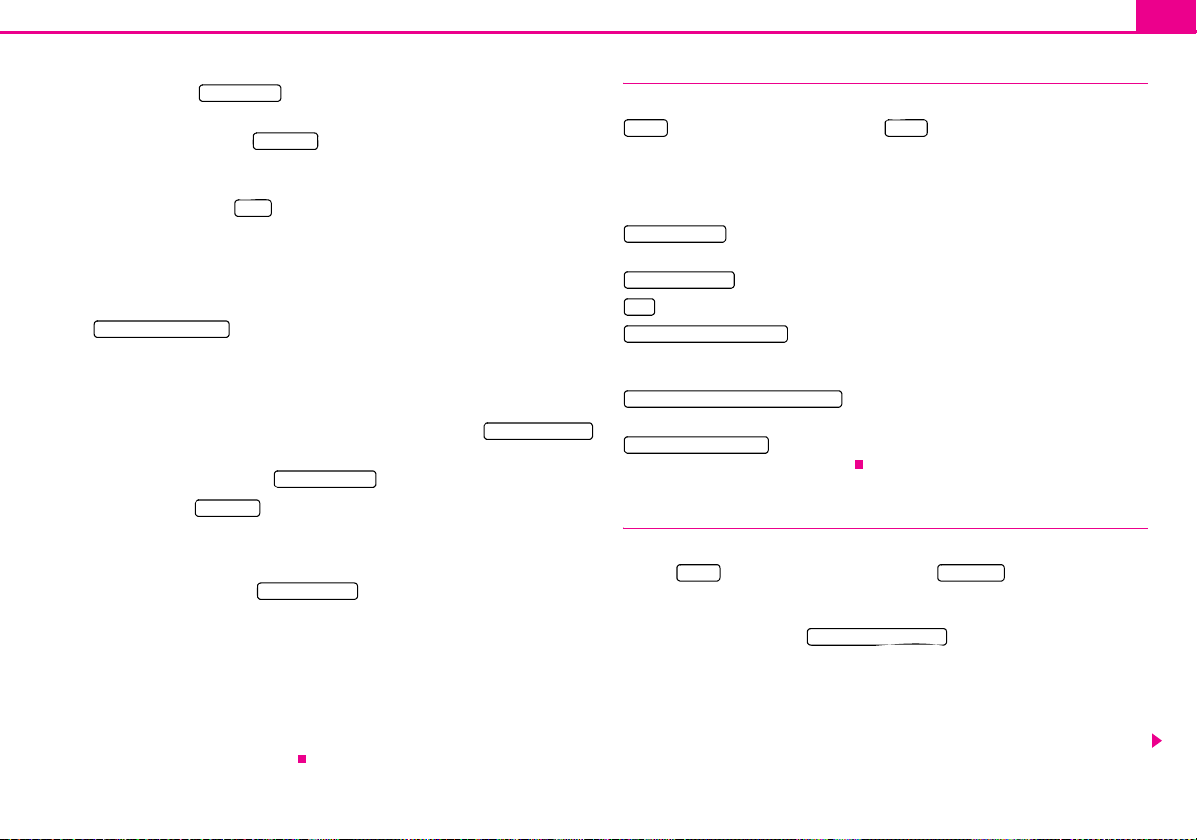
Przycisk wyboru obszaru SETUP 13
Funkcje regionalne RDS (RDS Regional)
–Naciśnij przycisk (Regionalne stacje radiowe), a następnie w
otwierającym się oknie pop-up wybierz odpowiednie ustawienie.
–Przy dotknięciu przycisku (Automatycznie), do aktualnie słuchanej
stacji radiowej dobierana będzie zawsze ta częstotliwość, która zapewnia tymczasowo najlepszy odbiór.
– Po wybraniu przycisku (Utrzymaj), urządzenie spróbuje utrzymać odbiór
stacji regionalnej tak długo, aż jakość odbioru będzie słaba na tyle, że będzie to
groziło utratą programu.
RDS Regional
Automatic
Fixed
Włączanie lub wyłączanie komunikatów drogowych
– W menu Setup Radio (Ustawienia radia) dotknij przycisk funkcyjny
Tra ffi c pr ogramme (TP)
(Komunikaty drogowe (TP)), aby włączyć lub wyłączyć nada-
wanie komunikatów drogowych. Zaznaczenie w polu wyboru = pokazuje, że
funkcja komunikatów drogowych jest już włączona.
Wybór ulubionej stacji TMC
– W menu Setup Radio (Ustawienia radia) w przycisku funkcyjnym
wyświetla się nazwa stacji TMC, której komunikaty TMC są aktualnie odbierane.
– Dotknij przycisk funkcyjny za i wybierz żądaną stację TMC.
– Dotknij przycisk (Automatycznie), aby urządzenie zawsze automaty-
Automatic
Fav. TM C stati on:
cznie wyszukiwało stację TMC.
Current TMC stat.:
Usuwanie listy pamięci
– Dotknij przycisk funkcyjny (Usuń listę pamięci), a następnie
zatwierdź komunikat, czy usunąć z listy pamięci wszystkie stacje radiowe.
Do wyboru dostępne są następujące funkcje:
Ulubiona stacja radiowa TMC
Jeśli odbieranie „ulubionej“ stacji TMC nie jest możliwe, system wyszuka automatycznie stację TMC, która chwilowo zapewnia najlepszy odbiór aktualnie pokonywanego
obszaru. W menu Setup Radio (Ustawienia radia) pokazywane jest, z której stacji TMC
są wyświetlane obecnie komunikaty.
Delete preset list
Menu Setup Media
Otwórz menu Setup Media (Ustawienia mediów) naciskając przycisk wyboru obszaru
SETUP Media
(USTAWIENIA) i przycisk funkcyjny (Media).
– Zaznacz pole wyboru przed pozycjami =, dotykając odpowiedni przycisk funk-
cyjny.
Przyciski funkcyjne w menu - Setup Media
Activate AV input
- do odtwarzania opcjonalnego zewnętrznego źródła audio* lub
wideo*, gdy jest wbudowany tuner TV.
Activate AUX input
Low
- ustawienie czułości wejściowej zewnętrznego źródła dźwięku*.
Deactivate artist/track name
- do odtwarzania zewnętrznego źródła dźwięku*.
- odpowiednio do dokonanych ustawień podczas
odtwarzania płyt audio CD z funkcją CD-Text oraz podczas odtwarzania plików MP3
wyświetlana będzie nazwa tytułu i wykonawcy lub tylko nazwa pliku i folderu.
Scan/Mix/Repeat including subfolders
- odtwarzanie w określonej kolejności wszystkich
plików MP3 zapisanych kolejno w folderach i podfolderach.
Activate Bluetooth audio
* - pozwala na bezprzewodowe przesyłanie plików MP3 do
przygotowania do montażu telefonu.
Menu Setup Telephone*
Otwórz menu Setup Telephone (Ustawienia telefonu) naciskając przycisk wyboru
SETUP Te l ep h o ne
obszaru (USTAWIENIA) i przycisk funkcyjny (Telefon).
Aktualizacja książki telefonicznej w urządzeniu
– Dotknij przycisk funkcyjny (Aktualizuj książkę telefoniczną),
aby zaktualizować w urządzeniu wszystkie zmienione od poprzedniego połączenia
pozycje w książce telefonicznej telefonu lub w karcie SIM. Proces może trwać kilka
minut.
–Potwierdzić poniższy komunikat. Podczas aktualizacji danych, „poprzednie“ dane
książki telefonicznej będą nadal dostępne w urządzeniu.
Update telephone book
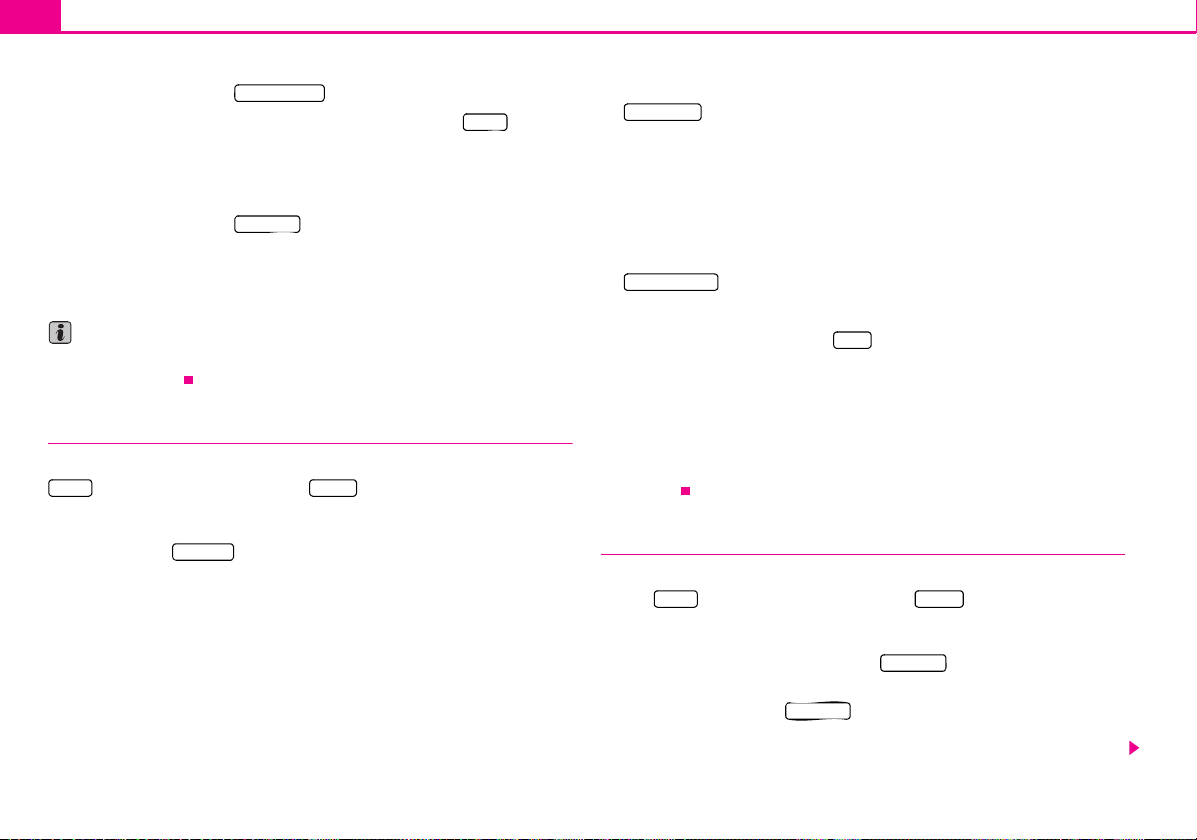
Przycisk wyboru obszaru SETUP14
Usuwanie list połączeń telefonicznych
– Dotknij przycisk funkcyjny (Usuń listy połączeń).
–Zatwierdź następujący komunikat poprzez dotknięcie przycisku (Usuń),
aby usunąć zapisane numery wszystkich połączeń wybranych i odebranych w
urządzeniu.
Delete call lists
Delete
Edycja zaprogramowanych przycisków szybkiego wybierania
– Dotknij przycisk funkcyjny (Szybkie wybieranie), aby edytować zapro-
gramowane przyciski szybkiego wybierania.
–W następnym menu wybierz poprzez dotknięcie przycisk szybkiego wybierania,
którego zaprogramowanie zostanie zmienione.
Speed dial
Informacja
Możliwości wybierania ustawienia telefonu zależą od konkretnej wersji przygotowania
do montażu telefonu.
Menu Setup System
Otwórz menu Setup System (Ustawienia systemu) naciskając przycisk wyboru obszaru
SETUP System
(USTAWIENIA) i przycisk funkcyjny (System).
Ręczna zmiana języka systemowego
– Dotknij przycisk (Język), a następnie w otwierającym się oknie pop-up
wybierz właściwy język. Wybranie pozycji menu „Automatic“ (Automatycznie)
spowoduje ustawienie w systemie języka, który został ustawiony w menu wyświet-
lacza centralnego. Można jednak ustawić inny język obsługi urządzenia.
Zmiana ustawień systemowych
–Możesz zmieniać ustawienie jednostki odległości.
–Możesz zmieniać ustawienie formatu czasu.
–Możesz zmieniać ustawienie formatu daty.
Language
Widok czasu
–Naciśnięcie w menu Setup System (Ustawienia systemu) przycisku funkcyjnego
Time display
– Widok czasu w trybach słuchania radia, mediów i odczytu informacji z karty.
– Aktualny czas pobierany jest z ustawień samochodowego zestawu wskaźników.
–Po wyłączeniu urządzenia czas będzie się nadal wyświetlał.
(Widok czasu) automatycznie ustawia widok czasu na ekranie.
Przywracanie ustawień fabrycznych urządzenia
–W menu Setup System (Ustawienia systemu) dotknij przycisk funkcyjny
Factory settings
– W ten sposób dokonaj wyboru ustawień, które chcesz skasować.
– Dotknięcie przycisku funkcyjnego , a następnie zatwierdzenie komunikatu
spowoduje przywrócenie ustawień fabrycznych, a także usunięcie wszystkich zapisanych danych.
Ustawienia „Time“ (Czas) i „Date“ (Data) należy dokonywać tylko w wyjątkowych sytuacjach ręcznie. Normalnie czas i data pobierane są automatycznie z układu
samochodu.
(Ustawienia fabryczne).
Reset
Menu Setup Display
Otwórz menu Display setup (Ustawienia wyświetlacza) naciskając przycisk wyboru
SETUP Display
obszaru (USTAWIENIA) i przycisk funkcyjny (Wyświetlacz).
Stopień jasności
– Dotknij przycisk funkcyjny za przyciskiem (Jasność), a następnie w
oknie pop-up wybierz inne ustawienie.
– Dotknij przycisk funkcyjny (Automatycznie), jeśli jasność ekranu będzie
ustawiana automatycznie za pośrednictwem czujników w urządzeniu do aktualnych warunków oświetlenia.
Automatic
Brightness
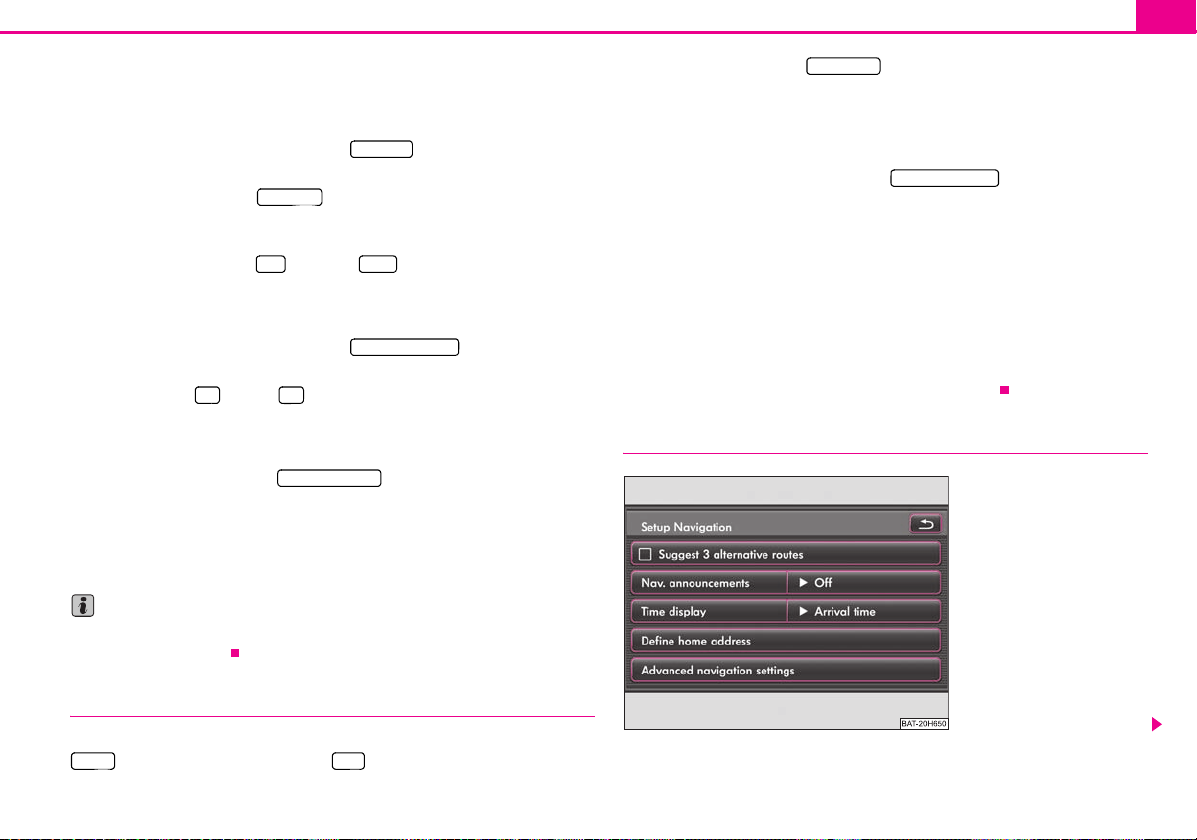
Przycisk wyboru obszaru SETUP 15
– Dotknij jeden z kolejnych przycisków funkcyjnych, w celu ręcznego ustawienia
jasności ekranu.
Dzień/Noc
– Dotknij przycisk funkcyjny za przyciskiem (Dzień/Noc), a następnie w
oknie pop-up wybierz inne ustawienie.
– Dotknij przycisk funkcyjny (Automatycznie), jeśli widok mapy będzie
miał się zmieniać zależnie od włączenia i wyłączenia świateł z układu nocnego na
układ dzienny.
– Dotknij przycisk funkcyjny (Dzień) lub (Noc), aby ręcznie ustalić widok
mapy na układ nocny lub dzienny.
Automatic
Day Night
Day/night
Dźwięk potwierdzający
– Dotknij przycisk funkcyjny za przyciskiem (Dźwięk
potwierdzający), a następnie w oknie pop-up wybierz inne ustawienie.
– Dotknij przycisk (Wł.) lub (Wył.), aby włączyć lub wyłączyć dźwięk
potwierdzający przy obsłudze przycisku funkcyjnego na ekranie.
On Off
Acoustic feedback
Wyłączanie wyświetlacza
–Naciskając przycisk funkcyjny można włączyć tryb oszczędzania
energii, w którym wyświetlacz się wyłącza i tylko na dole wyświetla się informacja
o aktualnie wybranym źródle dźwięku.
–Wyświetlacz możesz ponownie włączyć dotykając go lub dowolnego przycisku, z
wyjątkiem przycisku obsługi.
Switch off display
Informacja
Pami ętaj, że ręczne ustawianie ekranu może doprowadzić do tego, że wskazania na
ekranie będą nieczytelne.
Pozycja okna dodatkowego
Służy do ustawienia pozycji okna dodatkowego w widoku mapy.
Symbol celu
Wyświetla cele w widoku 2D lub 3D.
Wybór wyświetlanych szczegółów mapy
Wybierz poprzez dotknięcie szczegół mapy, który będzie wyświetlany na mapie.
Wybrane szczegóły mapy zostaną wyświetlone poprzez zaznaczenie w polu wyboru
Split-screen
Select map details
= oraz na dole w wierszu edycji.
Wyświetlanie symboli ulubionych
Przy zaznaczonym polu wyboru = na mapie wyświetlane będą cele zapisane jako
ulubione, z symbolem wybranej kategorii ulubionych.
Ustawianie ograniczenia prędkości jazdy
Po zaznaczeniu tego pola wyboru = na wyświetlaczu wyświetli się aktualne ograniczenie prędkości jazdy obowiązujące na danym odcinku trasy.
Menu Setup Navigation
Menu Setup Map
Otwórz menu Setup Map (Ustawienia mapy) naciskając przycisk wyboru obszaru
SETUP Map
(USTAWIENIA) i przycisk funkcyjny (Mapa).
Rys. 6 Menu: Setup Navigation
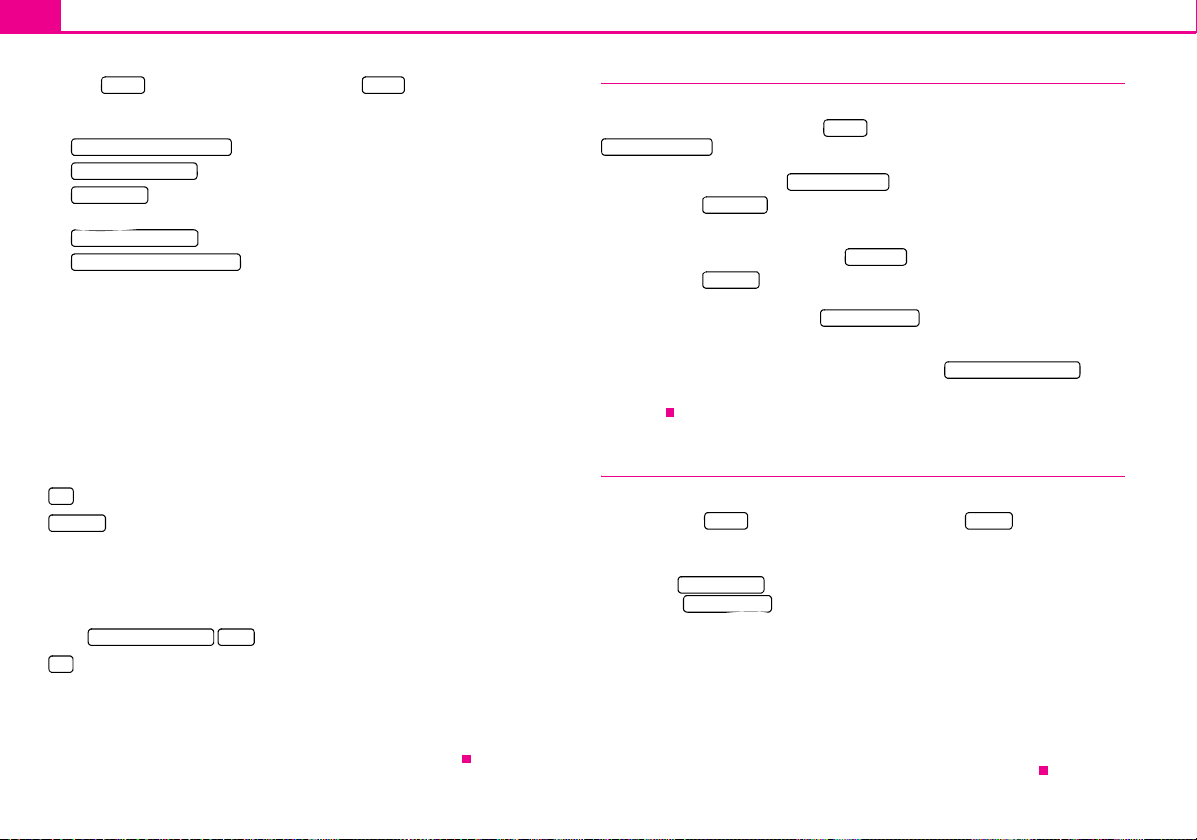
Przycisk wyboru obszaru SETUP16
Otwórz menu Setup Navigation (Ustawienia nawigacji) naciskając przycisk wyboru
SETUP Media
obszaru (USTAWIENIA) i przycisk funkcyjny (Media).
Do wyboru dostępne są następujące funkcje:
Suggest 3 alternative routes
• - zaproponowanie trzech tras alternatywnych;
Nav. announcements
• - ustawianie komunikatów nawigacyjnych;
Time display
• - podczas prowadzenia do celu, w widoku mapy może się wyświetlać
albo czas przybycia do celu albo czas jazdy;
Define home address
• - wprowadzanie adresu domowego;
Advanced navigation settings
• - włączenie trybu demonstracyjnego i wprowadzenie
średniej prędkości do wyliczenia czasu.
Demo mode (Tryb demonstracyjny)
W trybie demonstracyjnym można rozpocząć wirtualne prowadzenie do celu. Wirtualne prowadzenie do celu będzie powtarzane przy osiągnięciu umownego celu
podróży.
Poni eważ urządzenie w takim wypadku najpierw musi od nowa ustalić swoje
położenie, zależnie od ilości aktualnie odbieranych satelitów, może potrwać pewien
czas, aż urządzenie ponownie określi rzeczywistą lokalizację. Przejedź parę metrów.
Komunikaty nawigacji
Off
- brak nadawania głosowych wskazówek jazdy.
Dynamic
- głosowe wskazówki jazdy będą nadawane tylko wtedy, gdy wyliczenie trasy
zostało spowodowane, przykładowo z powodu zgłoszonych utrudnień ruchu. Ustawienie to jest zalecane, gdy dźwiękowe wskazówki jazdy do codziennie pokonywanego
odcinku trasy zwykle nie jest potrzebne, a nawigacja jest wykorzystywana jedynie do
nawigacji dynamicznej. Jeśli z powodu zmiany trasy nadana zostanie ponownie
dźwiękowa wskazówka jazdy, komunikaty nawigacji są ponownie włączone (wska-
Nav. announcements b On
zanie: ).
On
- głosowe wskazówki jazdy nawigacja może nadawać przy włączonym trybie
audio.
Regulowana prędkość średnia
Zależnie od ustawionej prędkości średniej, podczas wyliczania trasy urządzenie ustali
i wyświetli odpowiednio do ustawień czas przybycia lub czas jazdy.
Menu Setup Traffic information
Otwórz menu Setup Traffic information (Ustawienia komunikatów drogowych)
naciskając przycisk wyboru obszaru (USTAWIENIA) i przycisk funkcyjny
Traffic information
Wybór ulubionej stacji TMC
Dotknij przycisk (Automatycznie), aby urządzenie zawsze automatycznie
wyszukiwało stację TMC.
Wybór wyświetlanych komunikatów
Dotknij przycisk (Na trasie), aby podczas prowadzenia do celu wyświetlały
się tylko komunikaty drogowe TMC, które dotyczą wyłącznie utrudnień drogowych
wyznaczonej trasy. Dotknij przycisk (Komunikaty drogowe), aby
wyświetlać zawsze wszystkie aktualne komunikaty drogowe TMC.
Włączenie lub wyłączenie komunikatów drogowych
Zaznaczenie w polu wyboru = pokazuje, że funkcja komunikatów drogowych jest już
włączona.
(Informacja drogowa).
Automatic
On route
SETUP
Fav. TM C stati on:
TMC filter
Tra ffi c me ssa ges
Traffic announcements
Ustawienia obsługi głosowej
Otwórz menu Setup Voice Control (Ustawienia obsługi głosowej) naciskając przycisk
wyboru obszaru (USTAWIENIA) i przycisk funkcyjny (System).
Styl dialogu
– Wybierz - urządzenie będzie odtwarzało cały komunikat bez skra-
cania lub - urządzenie będzie skracało niektóre komunikaty lub
zastępowało je sygnałem dźwiękowym (gong), co przyspieszy obsługę urządzenia.
Widok pomocniczy
– W oknie pop-up widoku pomocniczego Dostępne polecenia to: wyświetlają się
najważniejsze dostępne polecenia.
Usuwanie zapisów głosowych
–Usuwa zapamiętane zapisy głosowe poszczególnych pozycji menu.
SETUP System
Long dialo gue
Short dialogue
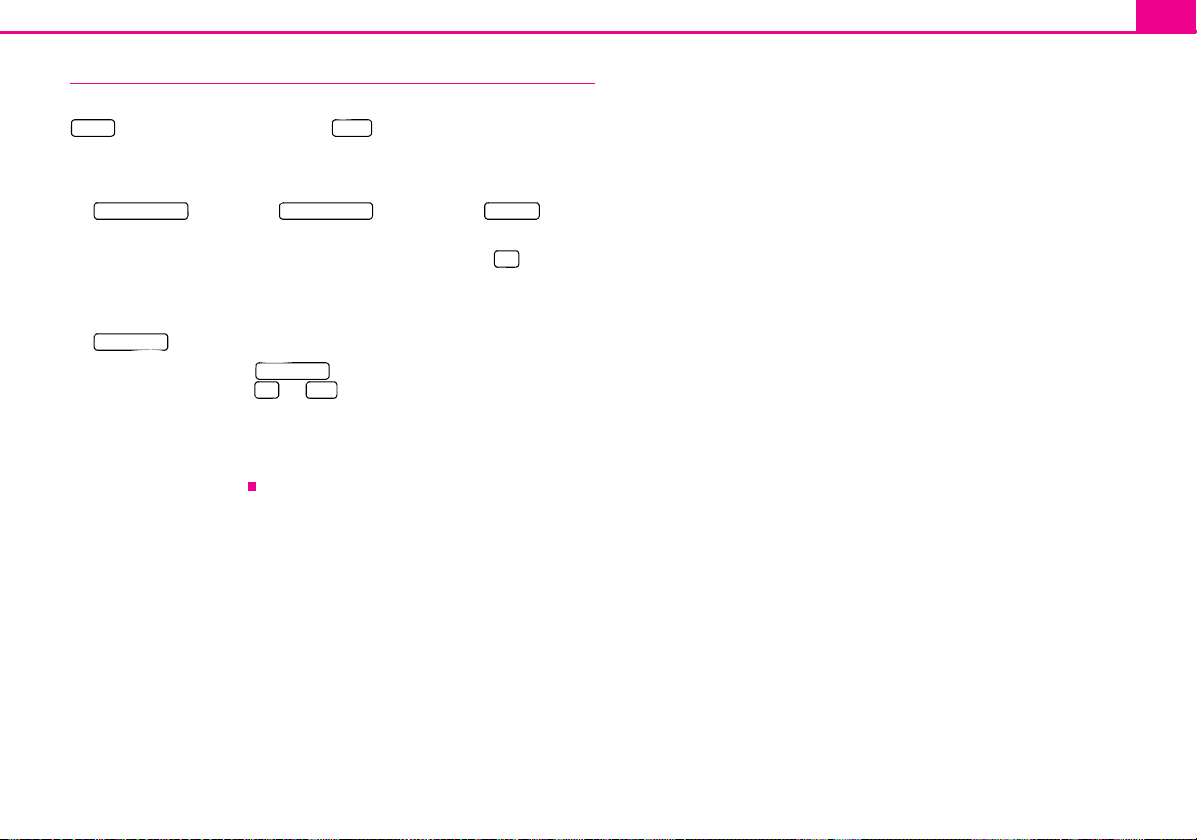
Menu Setup Video
Otwórz menu Setup Video (Ustawienia wideo) naciskając przycisk wyboru obszaru
SETUP Video
(USTAWIENIA) i przycisk funkcyjny (Wideo).
Zmiana ustawień głosu
– W menu Setup Video (Ustawienia wideo) dotknij przycisk funkcyjny
Audio language Menu language Subtitles
(Podpisy), a następnie w otwierającym się oknie pop-up wybierz język.
– Widok podpisów można wyłączyć całkowicie poprzez dotknięcie (Wył.).
Zmiana formatu obrazu
– Aktualnie ustawiony format obrazu wyświetla się za przyciskiem funkcyjny
DVD format
– Dotknij przycisk funkcyjny (Format DVD), a następnie w otwierającym
się oknie pop-up przycisk lub . Wszystkie dane wideo będą teraz
odtwarzane w ustawionym formacie obrazu.
Ustawienia w samochodach wyposażonych w tuner telewizyjny
Jeśli urządzenie jest wyposażone w tuner telewizyjny, w tym miejscu dostępne są
dalsze możliwości ustawień.
(Język audio), (Język menu) lub
Off
(Format DVD).
DVD format
4:3 16:9
Przycisk wyboru obszaru SETUP 17
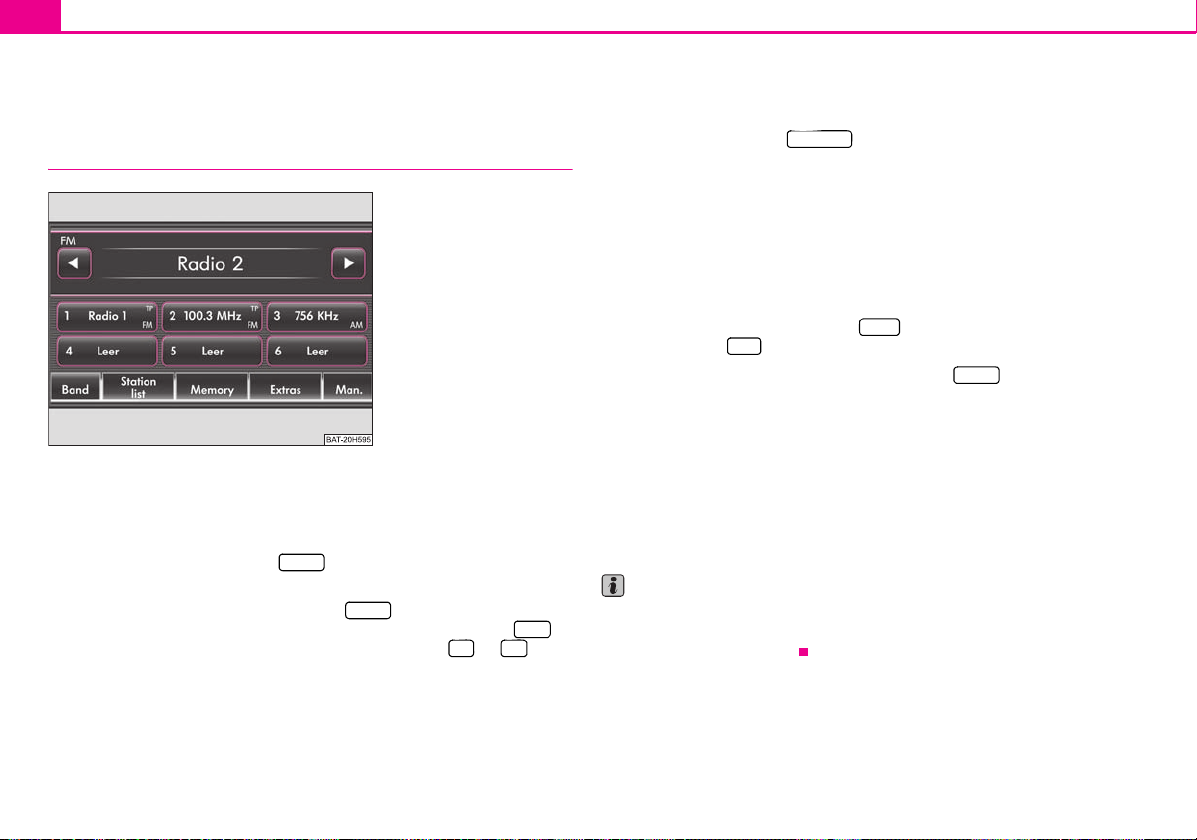
Przycisk wyboru obszaru RADIO18
A
A
A
A
Przycisk wyboru obszaru RADIO
Tryb radia
Wybieranie stacji radiowej
Rys. 7 Menu główne RADIO
Wszystkie stacje radiowe o najsilniejszym sygnale nadawania są zapisywane w liście
automatycznie. Lista stacji radiowych aktualizuje się regularnie automatycznie.
Otwarcie menu głównego RADIO i wybór zakresu częstotliwości
–Naciśnij przycisk wyboru obszaru , aby otworzyć menu główne RADIO. Na
ekranie u góry wyświetli się nazwa aktualnie słuchanej stacji radiowej.
–Naciśnij ponownie przycisk wyboru obszaru , aby zmienić zakres częstot-
liwości. Można też w menu głównym RADIO dotknąć przycisk funkcyjny
(Pasmo), a następnie w wyświetlonym oknie pop-up przycisk lub . Na
ekranie u góry wyświetli się nazwa aktualnie wybranego zakresu częstotliwości.
RADIO
RADIO
Band
FM AM
Wybieranie stacji radiowej z listy
– Dotknij przycisk funkcyjny (Lista stacji), aby wyświetlić listę dotychczas
odbieranych stacji radiowych.
Station list
Funkcja Scan
– Dotknij pokrętło z prawej strony na dole urządzenia , w celu rozpoczęcia auto-
matycznego odsłuchiwania stacji na aktualnie wybranym zakresie częstotliwości.
Urządzenie wyszuka kolejno wszystkie stacje radiowe o najsilniejszym sygnale
pozostawiając przez pięć sekund nastawianą każdą ze stacji w celu ich
odsłuchania.
–Można też dotknąć przycisk funkcyjny (Narzędzia), a następnie w oknie
pop-up dotknąć (Przeszukaj).
– Dotknij ponownie pokrętło lub przycisk funkcyjny (Przeszukaj), aby
zakończyć automatyczne odsłuchiwanie przy aktualnie wybranej stacji radiowej.
Scan
8 b Scan
Extras
8
Ręczne wyszukiwanie
–Obrócić pokrętło , aby nastawić ręcznie stację radi ową na podstawie jej częstot-
liwości nadawania. W dolnej części ekranu wyświetli się podziałka wybranego
zakresu częstotliwości, pasmo częstotliwości.
–Naciśnij krótko pokrętło, aby zakończyć ręczny wybór częstotliwości i ponownie
wyświetlić przyciski funkcyjne.
8
Informacja
• Jeśli u góry z lewej strony ekranu pojawi się napis „Memory“ (Pamięć), to za
pomocą przycisków strzałek możliwe będzie wybieranie tych stacji radiowych, które
znajdują się na liście w pamięci.
Zmiana stacji radiowej
–Krótkie naciśnięcie przycisków strzałek w urządzeniu lub dotknięcie przycisków
strzałek na ekranie menu głównego RADIO ⇒ rys. 7 powoduje przejście do
poprzedniej lub następnej stacji.
3
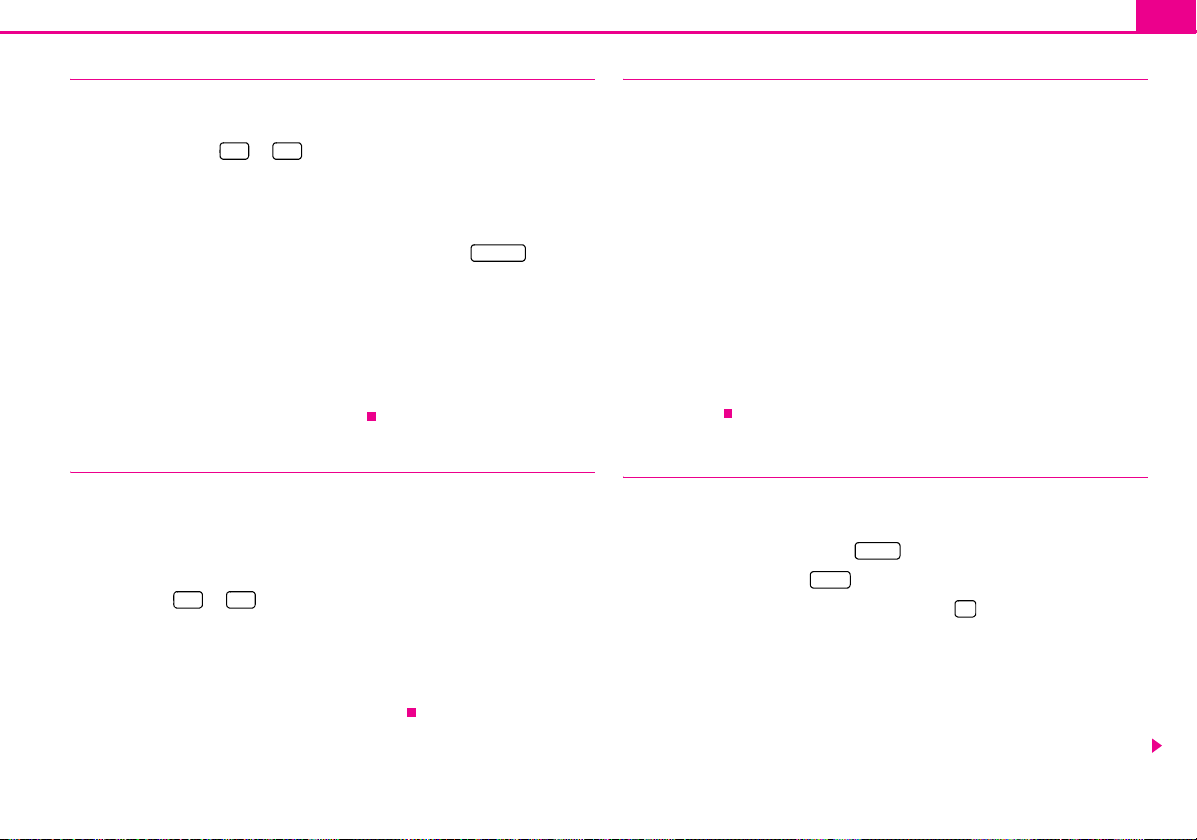
Przycisk wyboru obszaru RADIO 19
Programowanie stacji radiowych
Zaprogramowanie stacji radiowej na wyświetlanym przycisku stacji
– W menu głównym RADIO dotknij i przytrzymaj jeden z sześciu wyświetlanych
przycisków stacji od do , i puść po usłyszeniu dźwięku sygnału. W tym
momencie aktualnie nastawiona stacja radiowa zostaje zaprogramowana w tym
przycisku stacji.
1 ... 6 ...
Programowanie stacji radiowych
– W menu głównym RADIO (RADIO) dotknij przycisk funkcyjny
⇒ strona 18, rys. 7. Otwiera się okno pop-up z propozycją grup miejsc pamięci.
– Po wybraniu grupy miejsc pamięci wyświetli się menu do zaprogramowania
sześciu stacji radiowych.
– Wybierz miejsce w pamięci i zaprogramuj w nim stację radiową naciskając to
wybrane miejsce.
– W przypadku wybrania miejsca pamięci, w którym jest już zaprogramowana inna
stacja radiowa, stacja ta zostanie nadpisana.
Memory
Wybór zaprogramowanych stacji radiowych
Jeśli aktualnie nastawiona stacja radiowa jest już zapi sana na liście pami ęci, za opisem
zakresu częstotliwości (FM lub AM) wyświetli się numer miejsca pamięci.
Wybór stacji za pośrednictwem przycisków stacji
– W menu głównym RADIO dotknij przez chwilę jeden z sześciu wyświetlanych przy-
cisków stacji do aby wybrać wyświetlaną tam stację.
1 ... 6 ...
Wybieranie stacji radiowej z listy
– W oknie pop-up wybierz, jakie przyciski stacji wyświetlą się w menu głównym
RADIO.
–W liście pamięci dotknij wskazanie wybranej stacji.
Funkcja RDS
RDS („Radio Data System“) służy do przesyłania informacji identyfikującej program i
dodatkowe usługi i umożliwia w ten sposób między innymi automatyczne śledzenie
stacji.
Stacje radiowe obsługujące funkcję RDS, przy dostatecznie silnym sygnale wysyłają
dodatkowo informację tekstową ze swoją nazwą, którą widać na wyświetlaczu zamiast
wskazania częstotliwości.
Jeśli stacja radiowa nadaje dodatkowe informacje za pośrednictwem funkcji RDS i w
tym czasie trwa programowanie tej stacji, wówczas może się zdarzyć, że po zaprogramowaniu nazwa stacji nie będzie wyświetlana poprawnie.
Zmiana nazwy stacji radiowej
Nazwę stacji można dostosować ręcznie.
Wybierz zaprogramowaną stację radiową i odczekaj, aż na ekranie pojawi się
prawidłowa nazwa. Dotknij i przytrzymaj palec na wskazaniu nazwy stacji między przyciskami strzałek, aż pojawi się komunikat „Station name has been saved“ (Nazwa
stacji zapisana).
Funkcja komunikatów drogowych
Włączenie lub wyłączenie radiokomunikacji drogowej TP (TMC
Program)
–Naciśnij przycisk wyboru obszaru , aby otworzyć menu główne RADIO.
– Dotknij przycisk funkcyjny (Narzędzia).
– W otwartym oknie pop-up dotknij krótko przycisk , aby włączyć lub wyłączyć
funkcję radiokomunikacji drogowej.
Wskazanie „TP“ w połączeniu z nazwą stacji (np. z listy stacji lub z listy pamięci)
wyświetla nadawcę komunikatu radiokomunikacji drogowej.
Niezależnie od aktualnie nastawionej stacji radiowej, dodatkowy odbiornik w
urządzeniu zapewnia zawsze odbiór nadawcy komunikatów radiokomunikacji radiowej, o ile funkcja radiokomunikacji drogowej będzie włączona.
RADIO
Extras
TP

Przycisk wyboru obszaru RADIO20
Gotowość funkcji radiokomunikacji drogowej wskazywana jest poprzez wyświetlenie
napisu „TP“ w prawym górnym rogu ekranu.
Jeśli zdarzy się, że odbiór nadawcy komunikatów radiokomunikacji drogowej będzie
niemożliwy, na przykłada przy zakłóceniach w ogólnym odbiorze radiowym, zamiast
napisu „TP“ wyświetla się „No TP“. Pamiętać, że kryte parkingi, tunele, wysokie budynki
lub góry mogą zakłócić odbiór sygnału radiowego.
Nadchodzące komunikaty drogowe
Aby przerwać nadawanie komunikatu drogowego, w oknie pop-up Traffic announcements (Komunikaty drogowe) dotknij przycisk funkcyjny (Anuluj). Funkcja
radiokomunikacji drogowej pozostaje nadal w gotowości i kolejny komunikat drogowy
zostanie nadany w bieżącym trybie audio. Dotknij przycisk funkcyjny
(Wyłącz TP), aby całkowicie wyłączyć funkcję radiokomunikacji drogowej.
Cancel
Deact. TP
Wyłączanie wyświetlacza
Wyłączanie wyświetlacza
–Naciskając przycisk funkcyjny można włączyć tryb oszczędzania
energii, w którym wyświetlacz się wyłącza i tylko na dole wyświetla się informacja
o aktualnie wybranym źródle dźwięku.
–Wyświetlacz możesz ponownie włączyć dotykając go lub dowolnego przycisku, z
wyjątkiem przycisku obsługi.
Switch off display
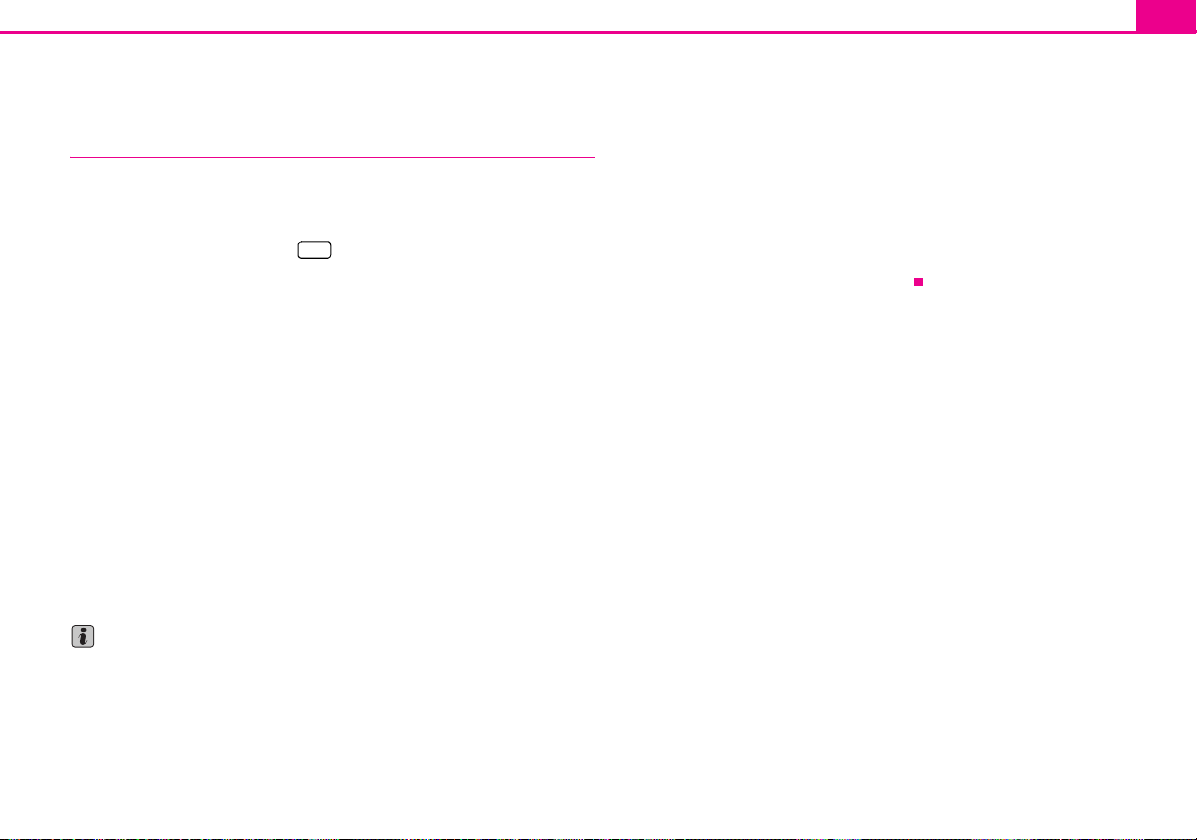
Przycisk wyboru obszaru TRAFFIC (TMC)
Przycisk wyboru obszaru TRAFFIC (TMC) 21
Wyświetlanie komunikatów drogowych TRAFFIC
(TMC)
Komunikaty drogowe TMC są wykorzystywane podczas prowadzenia do celu w
zależności od dokonanych ustawień do optymalnego wyznaczania trasy w przypadku
wystąpienia utrudnień drogowych.
– Dotknij przycisk wyboru obszaru , aby wyświetlić listę w aktualnymi komuni-
katami drogowymi.
– Dotknij wskazanie komunikatu drogowego, aby wyświetlić je w widoku
szczegółowym.
– W widoku szczegółowym przyciskami strzałek można też przewijać wszystkie
odebrane komunikaty drogowe.
W menu Setup Radio (Ustawienia radia) można określić, z której stacji TMC będą
wyświetlane komunikaty.
Podczas prowadzenia do celu wyświetlane będą, w zależności od dokonanych ustawień, wszystkie komunikaty drogowe TMC w okolicy lokalizacji lub tylko na wyliczonej
trasie.
Utrudnienia drogowe są przedstawiane w widoku szczegółowym i na mapie poprzez
odpowiedni symbol. Kierunek, w którym występuje utrudnienie drogowe na mapie,
wskazywany jest przez strzałkę w symbolu.
Do nadanego komunikatu o utrudnieniach drogowych można bezpośrednio przed
nimi wyznaczyć objazd.
TMC
Informacja
• Urządzenie odbiera w tle nieprzerwanie komunikaty drogowe TMC, o ile w aktu-
alnej lokalizacji możliwy jest odbiór dowolnej stacji TMC. Słuchana stacja radiowa nie
musi być koniecznie stacją TMC.
• Urządzenie będzie mogło analizować i wyświetlać komunikaty drogowe TMC tylko
wtedy, gdy w pamięci będzie przechowywało dane nawigacyjne aktualnie pokonywa-
nego obszaru lub będzie mogło skorzystać z danych zapisanych na płycie nawigacyjnej
DVD.
• Jakość dynamicznego prowadzenia do celu zależy od wysyłanych komunikatów
drogowych. Za ich treść odpowiadają redakcje drogowe danej stacji radiowej.
• Komunikaty drogowe TMC są potrzebne również do prowadzenia nawigacji dyna-
micznej.
• W wypadku niekorzystnych warunków drogowych ominięcie korka objazdami
ustalonymi przez komunikaty drogowe TMC może nie przynieść korzyści czasowych,
jeśli również odcinek objazdu jest przeciążony.
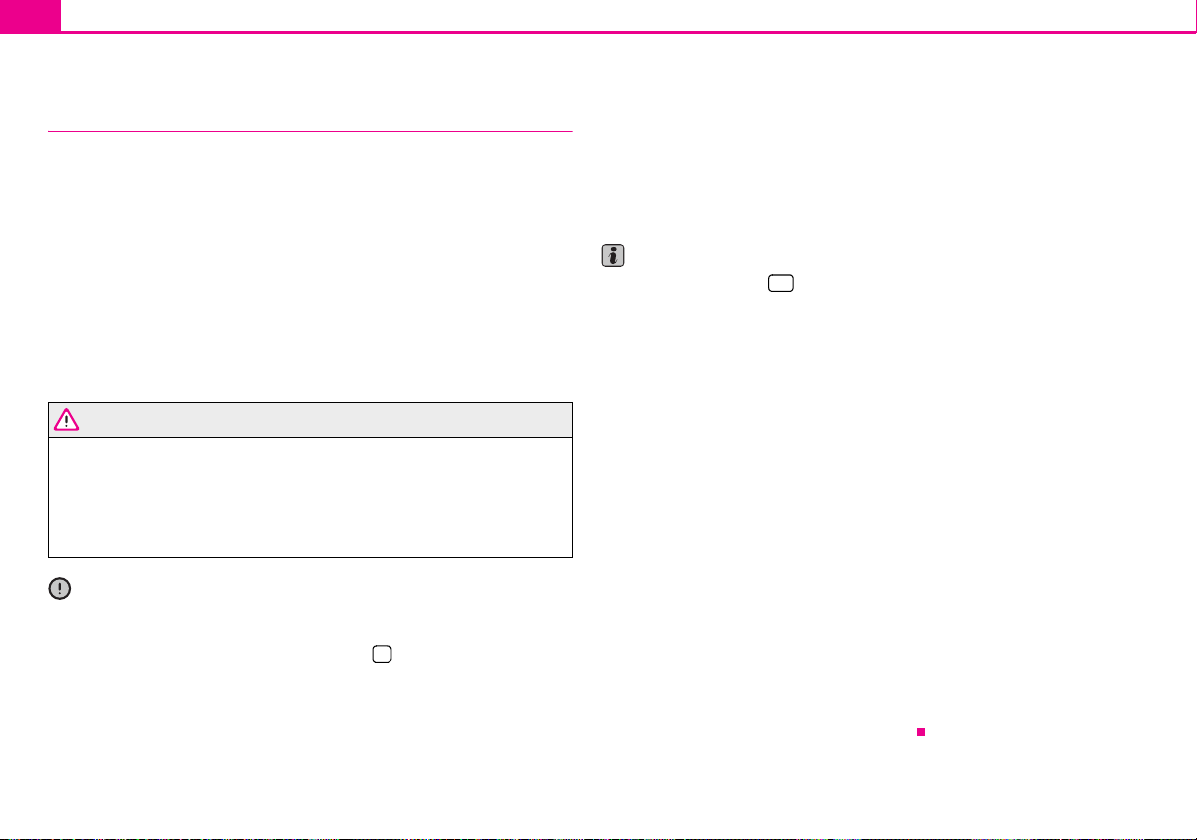
Przycisk wyboru obszaru MEDIA22
Przycisk wyboru obszaru MEDIA
Informacje ogólne odnośnie odtwarzania płyt CD/DVD
Za pomocą wewnętrznego napędu płyt CD/DVD można odtwarzać płyty audio CD
(CD-A) i płyty audio DVD, płyty CD z plikami MP3 i płyty DVD z plikami MP3.
Nie można odczytać płyty CD
W przypadku umieszczenia w urządzeniu płyty CD/DVD o formacie niemożliwym do
odczytania, pojawia się na chwilę napis „"CD/DVD error. Please check CD/DVD."“
(Błąd płyty CD/DVD. Sprawdź płytę CD/DVD) lub „"Wrong data format. Unable to
read f ile."“ (Nieprawidłowy format danych. Nie można odczytać pliku), a następnie
płyta CD/DVD po upływie kilku sekund wysuwa się ponownie w położenie wyjmowania.
Jeśli w ciągu 10 sekund płyta CD/DVD nie zostanie zabrana, ze względu na bezpieczeństwo zostanie ponownie wsunięta.
UWAGA!
• Odtwarzacz płyt CD ma laser klasy 1. W wypadku otwarcia urządzenia
istnieje zagrożenie niewidzialnego promieniowania laserowego.
• Odtwarzacz CD nie ma elementów wymagających konserwacji ani naprawy.
Dlatego też w razie wystąpienia usterki mechanicznej lub uszkodzenia
odtwarzacza CD najlepszym rozwiązaniem będzie zwrócenie się do fachowej
stacji obsługi.
Ostrożnie!
• Wsunięcie drugiej płyty CD/DVD, przy umieszczonej płycie CD/DVD, może spowo-
dować uszkodzenie napędu CD/DVD w urządzeniu. Należy pamiętać, że wysuwanie
płyty CD/DVD po naciśnięciu przycisku wysunięcia może trwać parę sekund. W
tym czasie otwarta jest blokada przed wejściem CD/DVD. Przed próbą wsunięcia
nowej płyty CD/DVD należy koniecznie odczekać, aż wysunie się poprzednia płyta
CD/DVD.
• W przypadku wystąpienia mechanicznej usterki napędu CD/DVD lub przy
nieprawidłowo bądź nie do końca wsuniętej płycie CD/DVD najpierw wyświetli się na
ekranie komunikat „CD error. Please check CD.“ (Błąd płyty CD. Sprawdź płytę CD.), a
następnie „DVD device error“ (Błąd napędu DVD).Sprawdź płytę CD/DVD i ponownie
wsuń ją prawidłowo i do końca w urządzenie. Jeśli ponownie wyświetli się komunikat
„DVD device error“ (Błąd napędu DVD), zwróć się do najbliższej stacji obsługi Škody.
• Urządzenie przy zbyt wysokiej temperaturze podzespołów wewnętrznych nie
będzie przyjmowało płyt CD ani DVD. Urządzenie przełączy się do poprzednio wybranego stanu pracy.
Informacja
• Jeśli przycisk funkcyjny będzie wyświetlany jako niedostępny, w urządzeniu
nie ma płyty CD/DVD lub urządzenie nie może odczytać formatu wsuniętej płyty
CD/DVD.
CD
• Płyty CD/DVD posiadające zabezpieczenie przed kopiowaniem oraz nieoryginalne
płyty CD-R, CD-RW i DVD-RW, w niektórych warunkach mogą być niemożliwe do
oczytania lub dać się odczytać tylko w ograniczonym zakresie.
• Urządzenie może również odtwarzać pliki audio w formacie WMA (Windows
Media Audio) i zapisywać na dysku twardym (HDD), jeśli nie będą one zabezpieczone
przed kopiowaniem za pomocą technologii praw cyfrowych DRM (Digital Rights
Management). Obsługa i sposób odtwarzania w urządzeniu odpowiada metodzie
kompresji plików audio MP3 i w dalszej części tej instrukcji nie będzie to opisywane.
• Należy przestrzegać pozostałych wskazówek odnośnie odtwarzania plików MP3
⇒ strona 27.
• Przestrzegaj obowiązujących w danym kraju ustawowych przepisów prawa
autorskiego.
• Zamontowany w urządzeniu napęd płyt DVD wykorzystuje do odtwarzania system
kodowania dźwięku Dolby Digital® oraz MLP Lossless® zapewniające najwyższą
jakość odtwarzania także odpowiadającym temu standardowi płyt audio DVD.
„Dolby®“, „MLP Lossless®“ oraz Doppel-D są znakami towarowymi należącymi do
Dolby Laboratories®.
• Za pomocą standardu „DTS
surround z płyty DVD i odtworzenie go w lepszej jakości stereo. „DTS®“ i „DTS 2.0®“ są
zarejestrowanymi znakami należącymi do DTS, Inc.
®
“ i „DTS 2.0®“ następuje przekonwertowanie dźwięku
